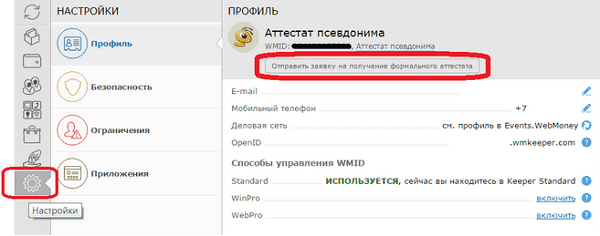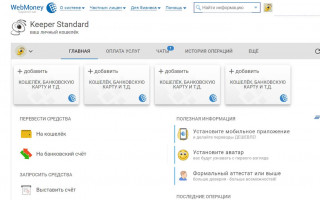За годы работы в интернете я протестировал несколько видов кошельков, и Webmoney в моем личном рейтинге занимает заслуженное первое место.
Он удобный, популярный и, что самое главное, безопасный. Процесс регистрации кошелька простой и быстрый, что придется по душе многим начинающим пользователям систем электронных платежей.
С помощью Вебмани можно получать заработанные деньги через интернет. Расплачиваться за хостинг. Совершать онлайн покупки. Покупать рекламу в интернете. Выводить деньги на карту Сбербанка. Пересылать деньги с кошелька на кошелек.
Расскажу подробно, как создать кошелек Вебмани.
Регистрируем WM кошелек c компьютера
Шаг №1. Переходим на главную страницу сайта по ссылке www.webmoney.ru. Нажимаем кнопку «Регистрация» в правой верхней части экрана.
Шаг №2. Система предложит ввести номер телефона и капчу (картинку) для получения кода подтверждения. Если цифры выглядят неразборчиво, обновите картинку, нажав на круглую стрелку. Введите номер телефона без указания кода и вбейте капчу.
Шаг №3. После этого Вам придет SMS с кодом подтверждения, который необходимо будет ввести в соответствующее поле и нажать кнопку «Далее». Если код так и не пришел в первые минуты, проверьте, правильно ли он был указан.
Если все верно, обратитесь в службу поддержки по ссылке https://support.wmtransfer.com/asp/mail.asp?id_e=65. В обращении укажите номер телефона, на который не был доставлен код подтверждения.
Шаг №4. Введите пароль. Он должен состоять из не менее 5 и не более 29 символов. Желательно придумать сложный пароль – использовать верхний регистр, сочетания букв и цифр.
Помните, что пароли вроде «12345678» или Вашей даты рождения – это то же самое, что держать бумажку с пин-кодом в кошельке вместе с банковской картой.
Отметьте галочками два пункта внизу. Естественно, внимательным образом прочитав все, с чем соглашаетесь)) Нажмите кнопку «Далее». На указанный номер телефона поступит SMS с логином и Webmoney-идентификатором (WMID).
Шаг №5. В браузере появится страница следующего вида:
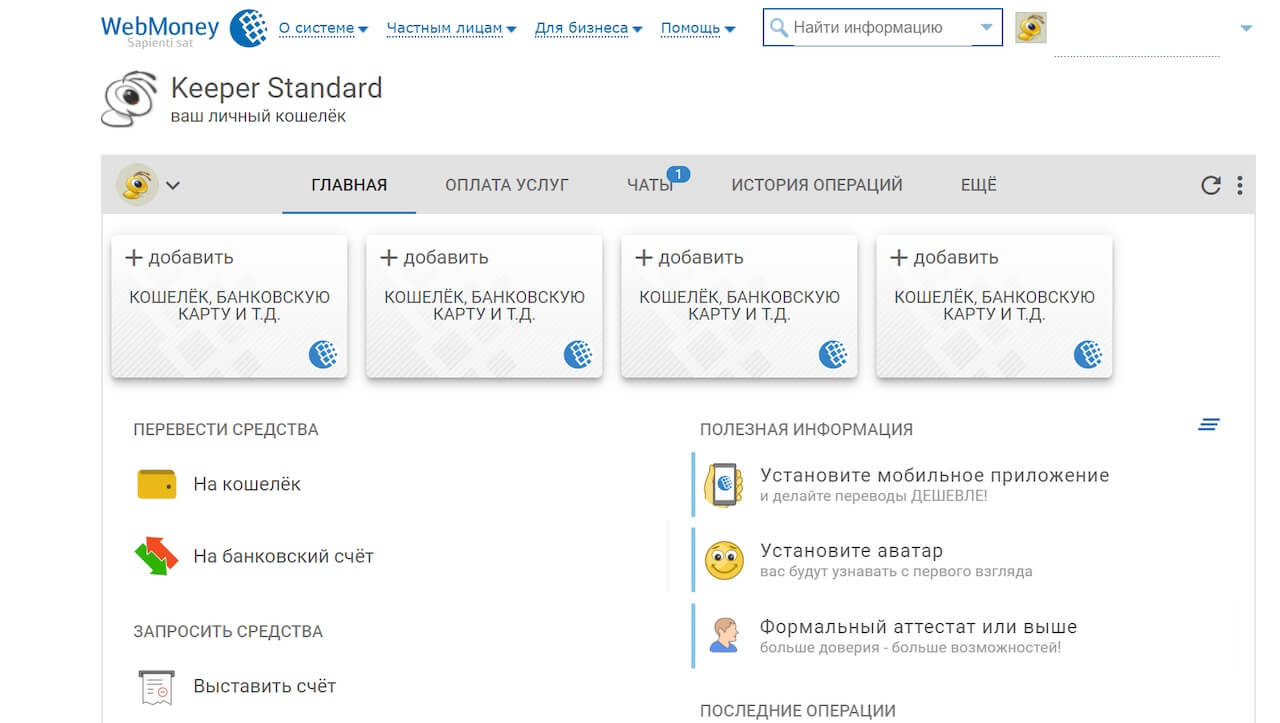
Шаг №6. Добавьте кошельки в тех валютах, которые планируете использовать. Например, если Вы совершаете расчеты в рублях, нажмите на вкладку «Добавить кошелек, банковскую карту и т.д.» – «Создать кошелек» – WMR.
Для операций в долларовом эквиваленте выберите пункт WMZ, в евро – WME, во вьетнамских донгах – WMV, в белорусских рублях – WMB, в казахстанских тенге – WMK. Можно создать несколько видов кошельков.
Шаг №7. После выбора типа кошелька нужно прочитать и подписать галочкой еще одно соглашение.
Шаг№8. Все, кошелек успешно создан, о чем нас радостно извещает сообщение в браузере. Можете начинать им пользоваться.
Создаем Вебмани кошелек с телефона
Шаг №1. Скачайте в AppStore или в PlayMarket приложение под названием Webmoney. Запустите его, пролистайте хвалебные песни о сервисе. Возможно, приложение запросит разрешение на отправку и просмотр SMS-сообщений. Для полноценной работы нажмите кнопку «Разрешить».
Шаг №2. Затем также введите номер телефона, капчу и код подтверждения. В приложении код обычно вводится автоматически.
Шаг №3. Далее система предложит ввести графический или цифровой код доступа, который защитит программу от несанкционированного доступа с Вашего смартфона. Я выбрал защиту цифровым кодом. Его следует ввести дважды.
Шаг №4. Затем система предложит использовать данные о местоположении для дополнительной защиты. Можете поставить или убрать галочку по собственному усмотрению.
Шаг №5. После этого следует разрешить или запретить получение PUSH-уведомлений о новых переводах, счетах и сообщениях.
Шаг №6. Затем Вам будет предложено разрешить или запретить работу приложения в фоновом режиме. Учтите, что такая работа увеличивает расход заряда батареи и интернет-трафика.
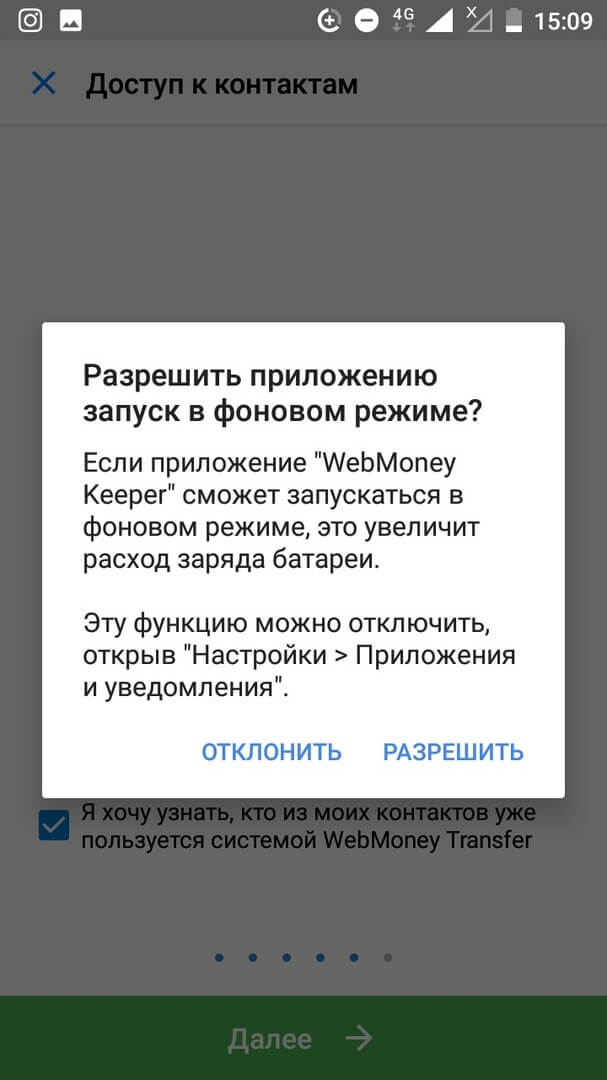
Шаг №7. Завершающий этап – создание кошельков. Процесс создания кошельков на мобильном телефоне такой же, как и на компьютере. Нужно выбрать тип кошелька, прочитать соглашение и нажать на кнопку OK.
Как видите, процесс регистрации Webmoney-кошелька не занимает много времени и не требует ввода большого количества данных.
Для начала работы достаточно указания действующего номера телефона. В дальнейшем для работы с большими суммами и вывода денежных средств могут понадобиться дополнительные данные.
Огромное число пользователей Интернета ежедневно сталкивается с необходимостью завести электронный кошелек. Одной из наиболее популярных электронных систем расчета в сети является Вебмани.
Рассмотрим поближе, как зарегистрироваться и создать Вебмани кошелек бесплатно.
Что потребуется для регистрации в системе Вебмани
Чтобы регистрация в системе Вебмани увенчалась успехом, новому участнику необходимо будет указать такие персональные данные:
- номер мобильного телефона;
- дату рождения;
- электронную почту.
В отдельных случаях для создания кошелка также потребуется загрузить цветную копию паспорта. Тем, кто намерен обналичивать деньгами, которые получил по Вебмани, помимо прочего придется сообщить:
- фамилию, имя и отчество;
- почтовый адрес;
- идентификационный код.
Пошаговая инструкция регистрации и создания кошелька Вебмани
- рублевый;
- долларовый;
- для хранения титульных знаков, эквивалентных золоту, криптовалюте, и прочие.
Рассмотрим пошагово весь путь от регистрации в системе Вебмани до создания кошелька нужного типа в России.
Чтобы создать новый аккаунт, переходят на сайт webmoney.ru. Для этого на любой странице веб-ресурса в правом верхнем углу есть кнопка оранжевого цвета с надписью «Регистрация».
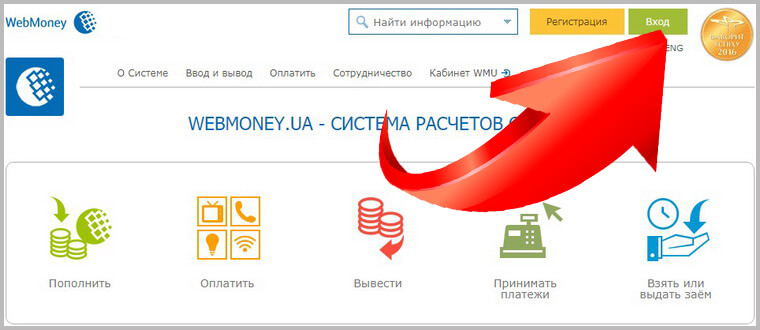
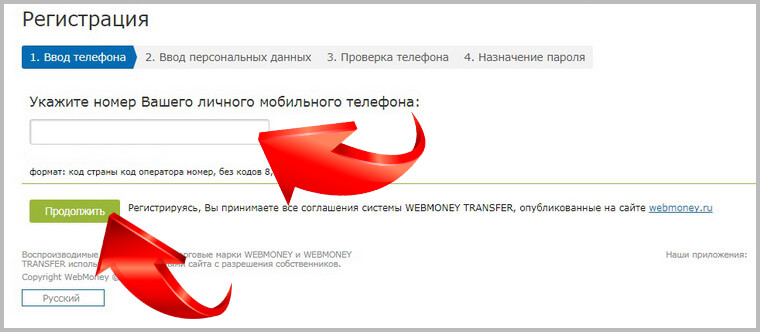
Следующий шаг – ввод таких персональных данных как дата рождения и электронная почта. Кроме того, здесь нужно выбрать подходящий контрольный вопрос и дать на него ответ, который можно будет легко вспомнить.
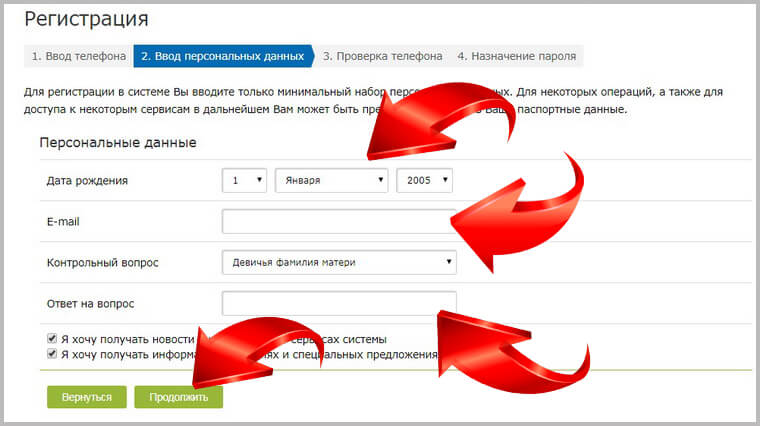
Третий шаг – проверка системой мобильного телефона. Для этого на указанный номер будет отправлено текстовое сообщение с проверочным кодом. Его вводят в указанное поле и кликают по кнопке «Продолжить».
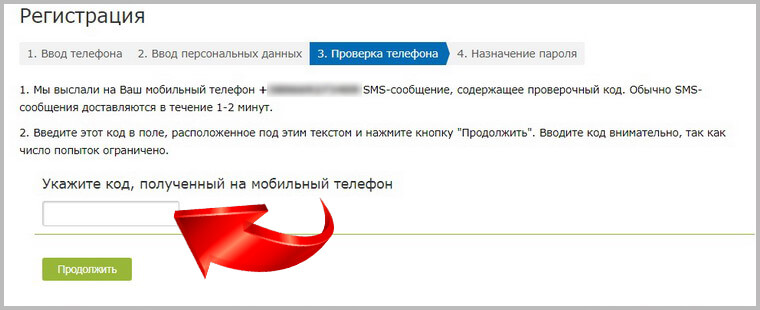
После этого новый участник электронной системы попадает в браузерное приложение Вебмани Кипер Мини. На этом этапе нужно придумать пароль для входа и дважды вписать его в предусмотренные поля. Ниже нужно ввести символы с картинки и нажать на кнопку «ОК».
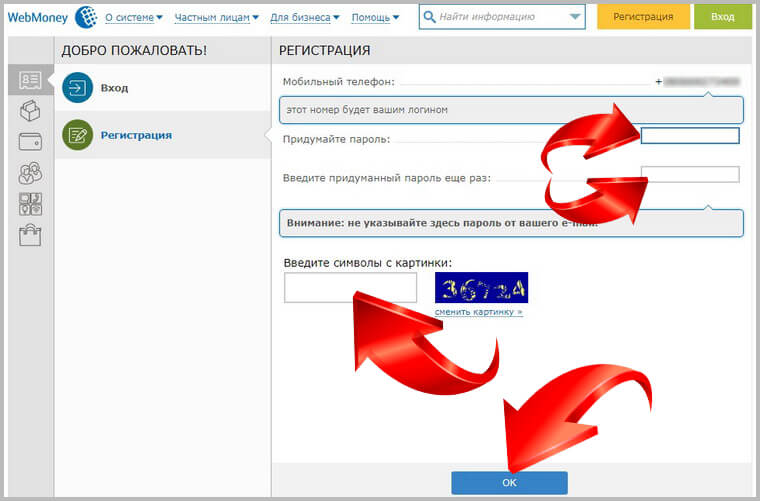
На этом регистрация и получение WMID завершено. Теперь можно приняться за создание кошелька. Система автоматически переводит новых пользователей на эту страницу.
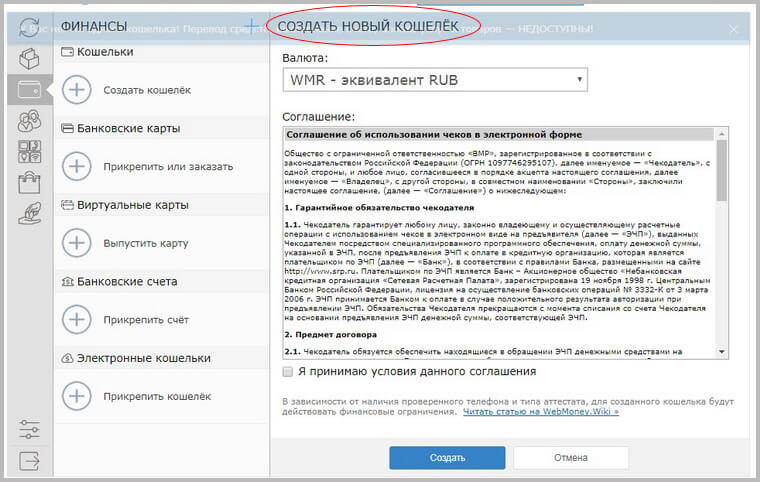
Например, гражданину Украины доступно создание долларового и гривневого кошелька. А для генерации такого популярного в сети рублевого необходимо будет загрузить копию паспорта и получить формальный аттестат.
Процедура создания любого типа кошелька одинакова. Для этого в разделе «Финансы» нажимают на кнопку «+»
В развернувшемся меню кликают по ссылке «Создать кошелек».
В открывшейся форме в поле «Валюта» кликают по бегунку и выбирают нужный тип кошелька.
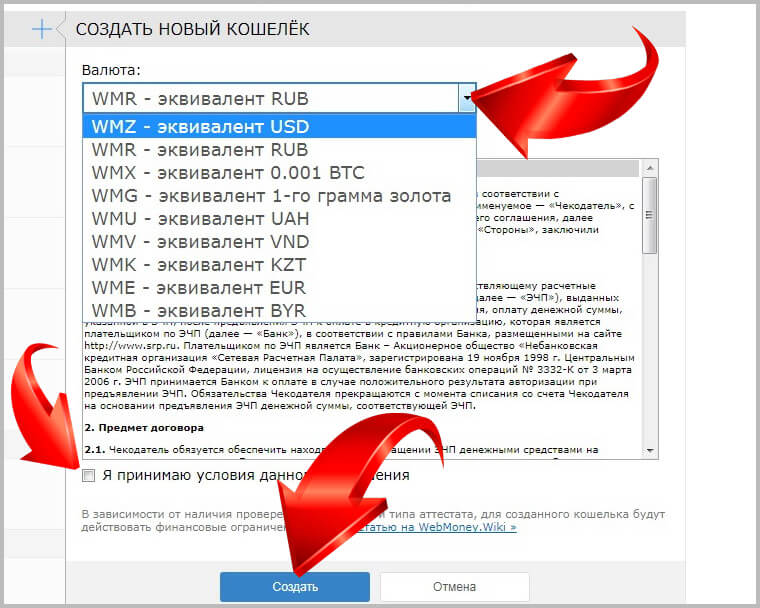
Затем ставят галочку напротив утверждения «Я принимаю условия данного соглашения» и кликают по кнопке «Создать». После этого аббревиатура титульного знака кошелька сразу появляется в перечне среди других в списке слева.
Видео
Смотрите видео-инструкцию, как создать электронный кошелек Webmoney в России:
Что для этого потребуется
Также нужен активный адрес электронной почты, чтобы подтвердить регистрацию.
Этого достаточно, чтобы начать процесс.
Алгоритм регистрации в системе
Для начала надо решить, какой именно девайс вы собираетесь использовать. Например, персональный компьютер или ноутбук. Также может пригодиться смартфон на базе iOS/Android/WindowsMobile или планшет, работающий на тех же операционных системах.
Открыть кошелек WebMoney через компьютер или ноутбук можно в несколько действий:
Вот как именно можно сделать WebMoney кошелек.
Данный платежный сервис поможет вам легко руководить своими денежными средствами, оплачивать счета и совершать другие финансовые транзакции. Более подробно о том, как пользоваться WebMoney читайте в этой статье.
Что является расчетным счетом платежной системы
Что вообще такое расчетный счет? Это набор цифр, который идентифицирует вас в определенной платежной системе.
Расчетный счет в системе WebMoney выглядит слегка по-другому. Примерно так — R340801278123, где R — валюта. В данном случае рубли. Z410… — это доллары, E111… — евро, а U111… — гривна.
Как легко открыть кошелек WebMoney: Видео

Екатерина Сергеевна
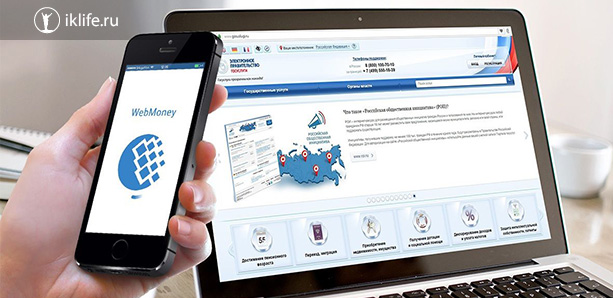
Всем здравствуйте и хорошего настроения. Хотите проникнуть в мир электронной коммерции? Сегодня разберём по шагам как создать кошелёк Вебмани. Моя инструкция учитывает все нюансы и научит вас пользоваться виртуальными деньгами.
В двух словах расскажу про схему работы в системе.
Каждому пользователю присваивается уникальный номер – WMID. Он используется для всех действий с аккаунтом.
Есть система кошельков, основные, конечно, это рублёвый и долларовый, но есть и множество других валют. Аббревиатура WMR для рублёвого, WMZ для долларов. Кошельки состоят из буквы R или Z и 12 цифр.
Зачем нужен электронный кошелёк
Если вы пришли в мир интернет-заработка, без виртуальных денег никуда. Это как онлайн-бумажник. За любую работу, например за выполнение задания на бирже WorkZilla, вам будут платить именно электронными деньгами.
Поэтому, первым делом, создавайте веб-кошельки, сейчас самые популярные – Яндекс Деньги и WebMoney. После этого спокойно ищите работу и получайте заслуженное вознаграждение.
Также это позволит:
- Совершать покупки через интернет в несколько кликов. Допустим, пополнение телефона займёт несколько секунд.
- Выводить деньги на пластиковую карту (при условии наличия нужного аттестата системы).
Регистрируемся в WM
Зарегистрироваться и завести себе кошелёк очень просто, это можно сделать даже без паспорта. Для этого заходим на сайт webmoney.ru через ваш любимый браузер. Нажимаем “Регистрация”.
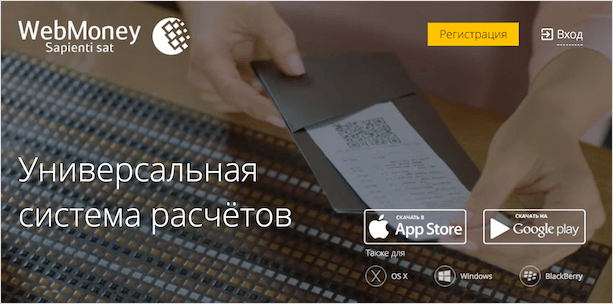
Первым делом введите свой действующий номер телефона. Рекомендую вводить номер телефона, которым регулярно пользуетесь, изменить его будет проблематично.
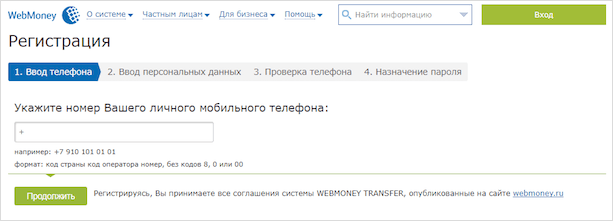
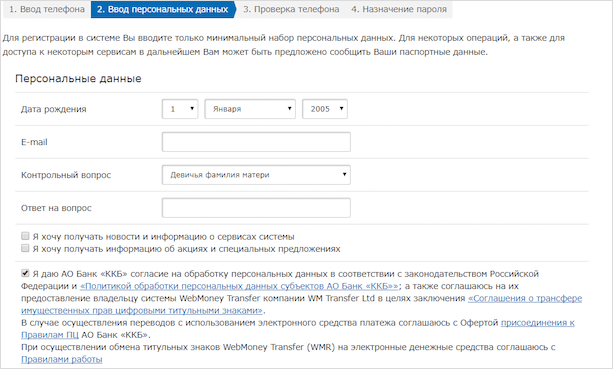
На следующем шаге вас попросят ещё раз проверить данные. Далее введите пароль, который придёт в SMS на указанный номер телефона.
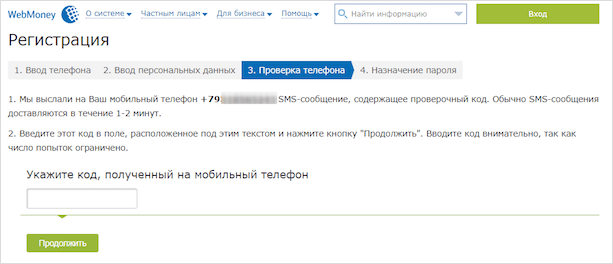
Придумайте пароль для входа. Желательно не использовать банальные сочетания цифр. Введите код, указанный на картинке, чтобы продолжить.
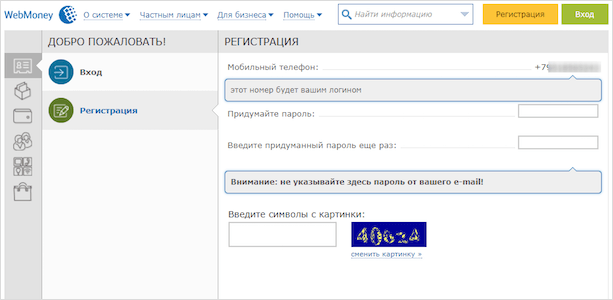
Регистрация завершена. Проверьте свою электронную почту, там будет ссылка для активации вашей учетной записи. Пройдите по ней.
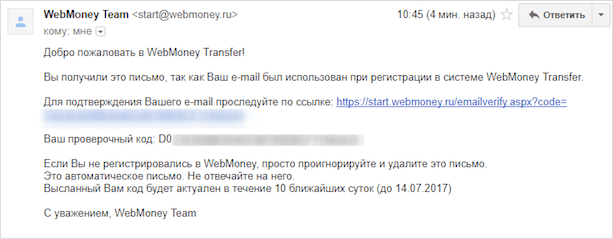
Дальше код авторизации подставится автоматически. Если этого не произошло, скопируйте его из письма, введите код с картинки и нажмите “Проверить”.
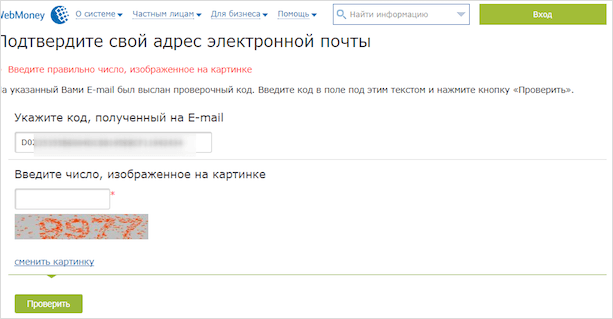
Получите сообщение, что email подтверждён.
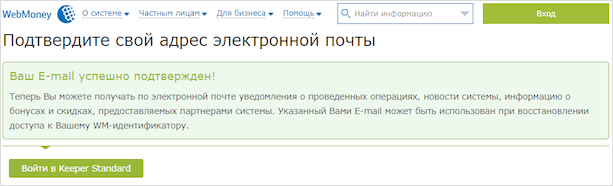
Создание кошелька
В личном кабинете кликаем на раздел “Финансы”.
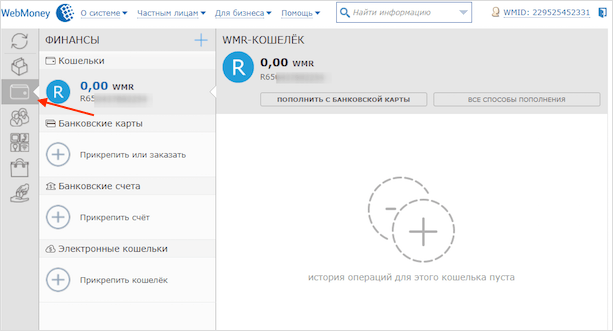
Жмём синий плюсик и выбираем “Создать кошелёк”.
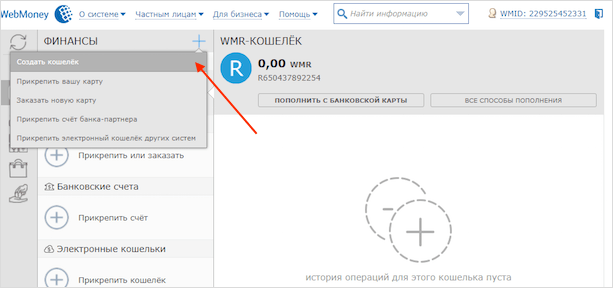
Выбираем валюту. Знакомимся и принимаем условия соглашения, нажимаем “Создать”.
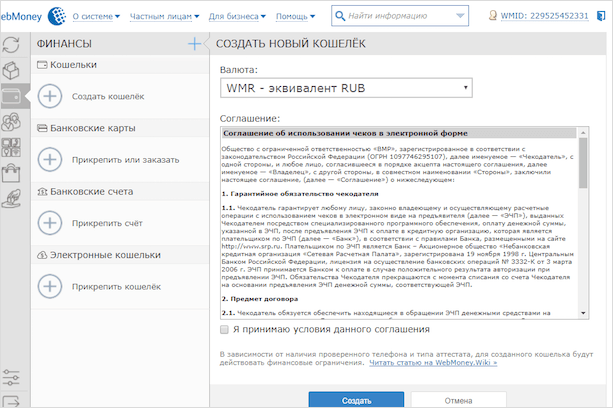
Я создал два основных кошелька – долларовый и рублёвый. Смотрите на скриншоте, вот эти номера можете давать заказчикам, чтобы получать деньги, заработанные в интернете.
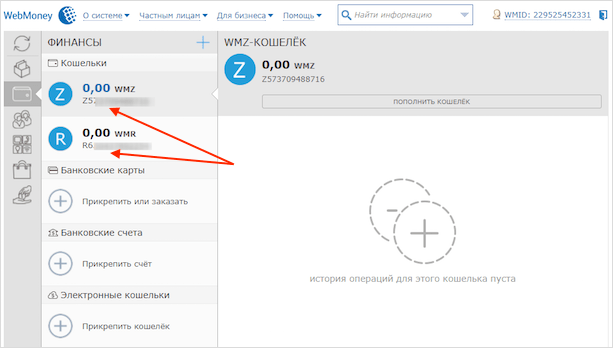
Чуть позже расскажу, как расширить функционал WebMoney, получив следующие аттестаты.
Теперь можете скачать приложение WebMoney Keeper на своё мобильное устройство для удобства управления личным кабинетом.
Заключение
Поздравляю. Вы сделали первый шаг к получению денег в интернете. Уже сегодня можете получить свой первый гонорар. Просто дайте заказчику свой новенький номер кошелька Вебмани, качественно выполните задание и дождитесь зачисления заработной платы.
Свои вопросы задавайте в комментариях. Всего вам хорошего.
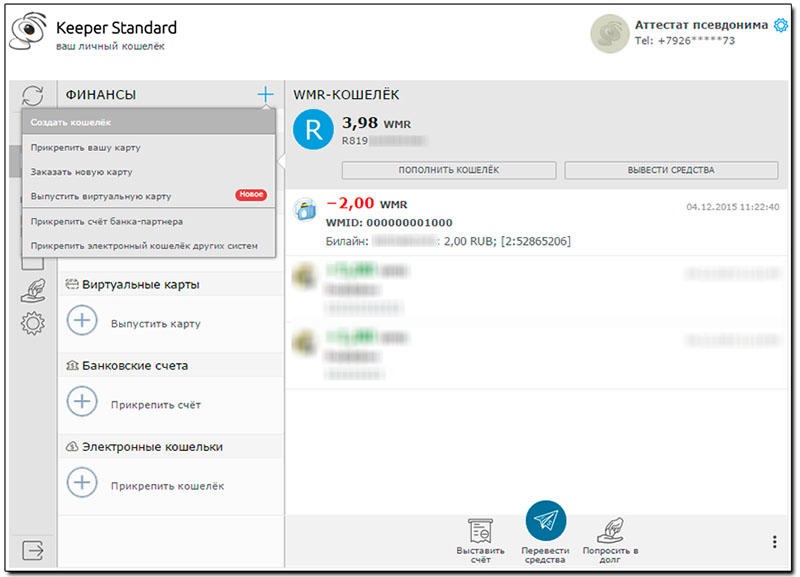
Прежде чем проходить процедуру создания кошелька Вебмани, необходимо выбрать подходящую категорию для определенной валюты. Различают следующие типы личных кошельков WM:
Что необходимо знать для открытия кошелька Webmoney
WM Keeper – это специальное программное обеспечение для управления электронным кошельком. Виды WM Keeper:
- Keeper Standard (Mini)
- Keeper WinPro (Classic)
- Keeper WebPro (Light)
- Keeper Mobile
—>
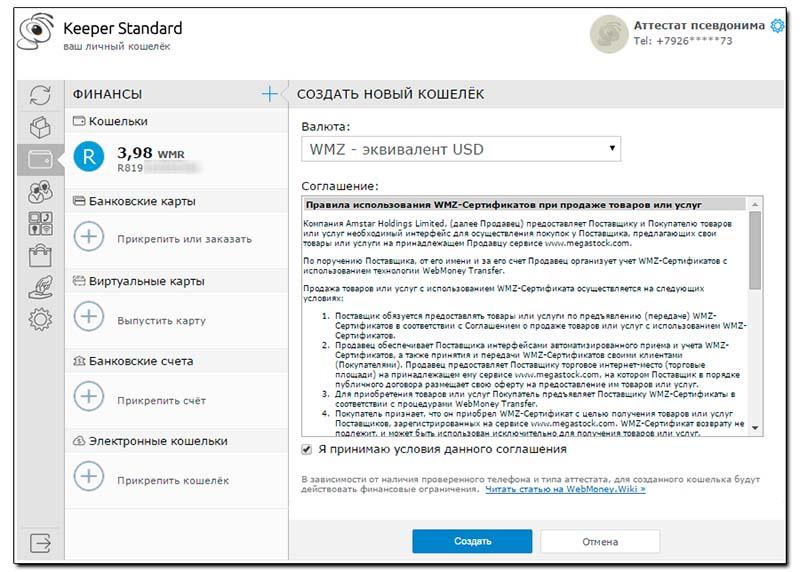
Интерфейс Keeper Standart достаточно дружественный, поэтому особой сложности в осуществлении операций нет. Для пользователей всегда доступна служба поддержки, также стоит заглянуть на страницу с FAQ.
Как завести электронный кошелек Вебмани
Для регистрации кошелька заходим в Keeper Standard (Mini), открываем вкладку «Финансы», далее идем в пункт «Кошельки» и нажимаем «+ Создать кошелек»
Далее для продолжения регистрации кошелька вам нужно определиться с валютой кошелька, подтвердить согласие с условиями Webmoney и нажать кнопку «Создать».
Если все было выполнено верно, система вышлет вам уведомление.
Система может не позволить создать вам электронный кошелек, если уровня вашего аттестата недостаточно для создания кошелька в той или иной валюте. В этом случае вам придет уведомление об отказе.
Как узнать номер электронного кошелька Webmoney
Таким образом, если вы создали долларовый кошелек, то увидите в левой колонке WMZ и далее – номер Z кошелька. Соответственно, для рубля будет кошелек WMR, а для гривны WMU. Вы также можете создать кошелек для евро WME и т. д. для валют других государств.
- Что такое электронный кошелек WebMoney
- Регистрация в системе
- Настройка профиля
- Аттестация в WebMoney
- Отзывы пользователей
Что такое электронный кошелек WebMoney
История WebMoney началась в 1998 году. За прошедшие годы электронная система платежей зарегистрировала рекордное число аккаунтов. По статистике почти 40% россиян хоть раз в жизни пользовались виртуальным счетом Вебмани.
В нашей стране пользователи предпочитают кошельки, открытые в рублях или долларах. Однако есть возможность создавать их и в других валютах. К примеру, евро, гривнах, белорусских рублях, тенге и даже в золоте и биткоинах.
Что можно делать в WM:
Интернет-сервис привлекает пользователей по разным причинам:
Регистрация в системе

Как зарегистрироваться в WebMoney, пошаговая инструкция:
Для дальнейшего входа в систему будет использоваться номер телефона и пароль, который вы создали. Дополнительно в СМС вам будет отправлен личный номер в сервисе, WMID.
После регистрации необходимо настроить профиль и создать кошельки в нужной вам валюте. Сделать это несложно:
Все то же самое вы сможете сделать и через мобильное приложение. Зарегистрироваться в системе, создать счет и пройти верификацию при необходимости. К тому же, это позволит вам немного сэкономить на комиссии.
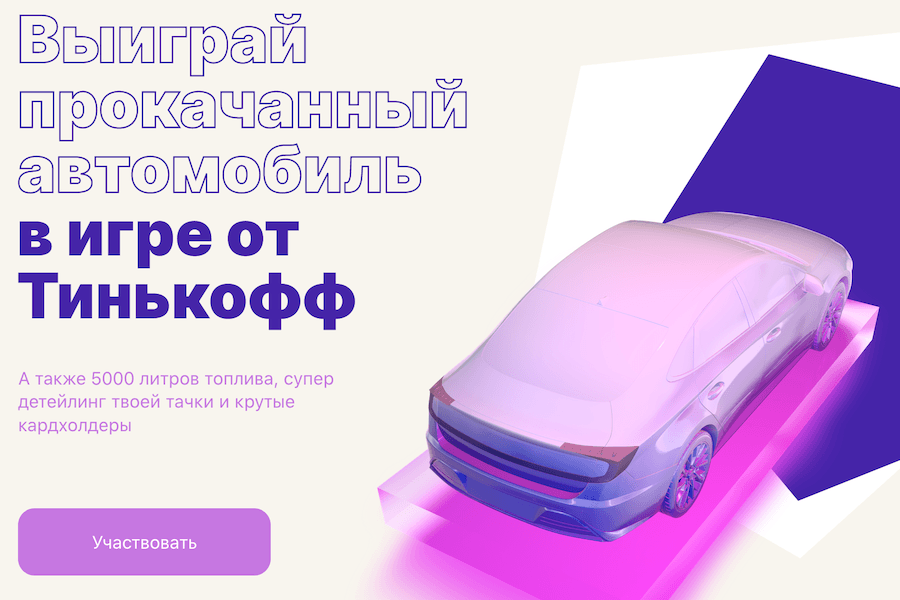
Настройка профиля
Итак, вы прошли регистрацию. Что делать дальше? Настроить личный кабинет WebMoney, чтобы его использование было простым и удобным. Какие возможности предлагает сервис:
Операции доступны только при наличии формального аттестата и выше. Привязка банковских карт и счетов позволит вам делать моментальные перечисления.
Аттестация в WebMoney

Если сравнить ограничения с другими электронными кошельками, в Вебмани достаточно лояльные условия. К примеру, Киви и Яндекс.Деньги разрешают анонимные операции только в пределах 15 тысяч рублей.
Отзывы пользователей
Есть комментарии, в которых пользователи жалуются, что так и не смогли зайти в личный кабинет после смены компьютера или телефонного номера. Вероятно, им следовало бы подтвердить электронку, чтобы восстановить доступ через нее.
Если вам понравилась наша статья, то делитесь ею в социальных сетях и обязательно подписывайтесь на обновления блога, чтобы не пропустить много чего интересного!
Здравствуйте, мои дорогие читатели блога. На связи как всегда Галиулин Руслан. Сейчас всё чаще у людей появляется необходимость принимать платежи онлайн, на виртуальный счет.
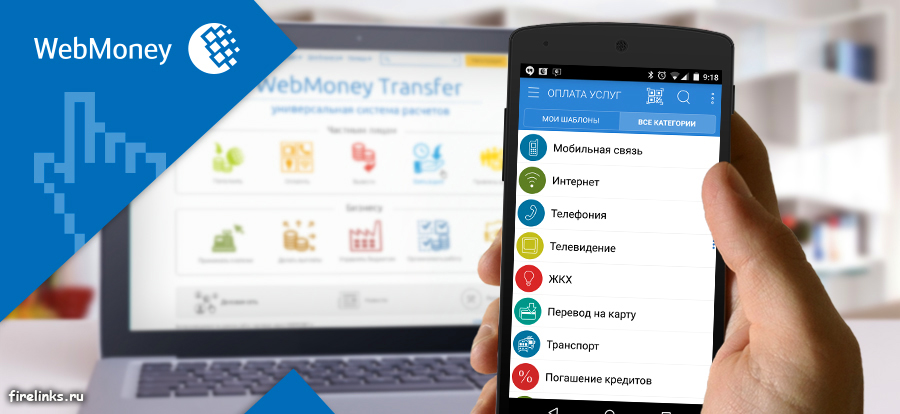
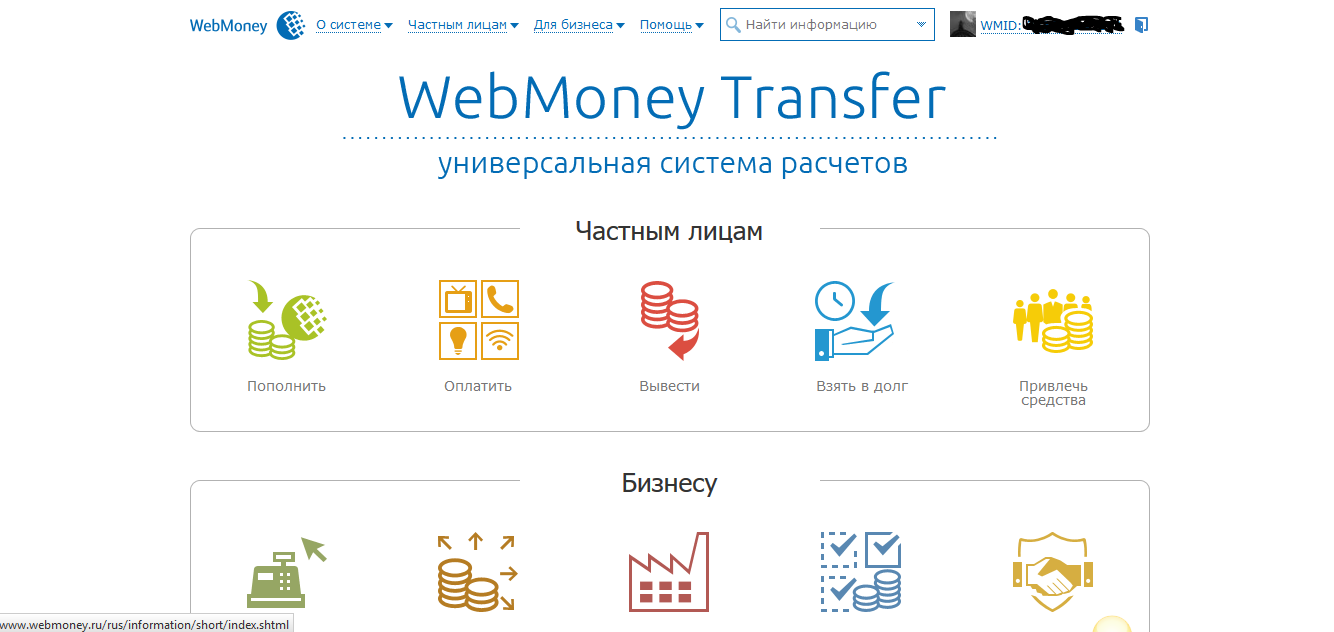
Для начала необходимо перейти по следующему адресу: http://www.webmoney.ru/ Нажмите кнопку “Регистрация” в верхнем правом углу. Заметьте, все данные, которые вы вводите должны соответствовать действительности. Система не приемлет ложной информации.
Шаг №1 . Заполняем анкету нового аккаунта. Тут я бы советовал писать свои реальные данные для дальнейшей работы и во избежание проблем с получением наличных денег с электронного кошелька.
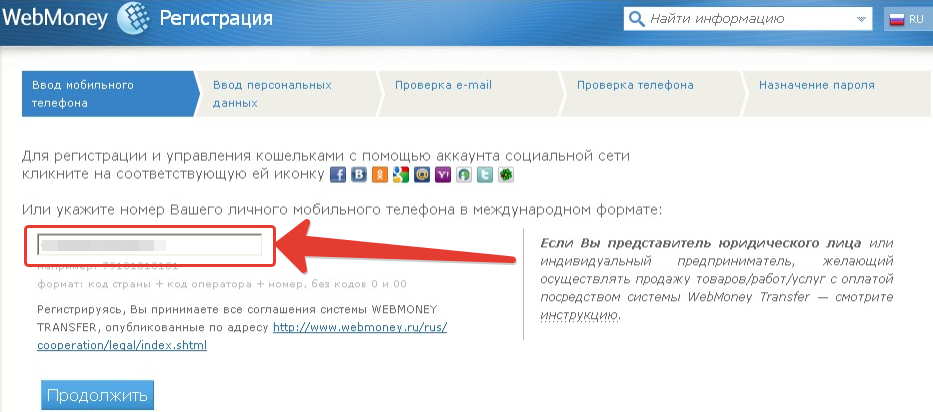
Шаг №2 . Теперь после того как активируете свой основной номер мобильного телефона можно приступать к заполнению своей анкеты.
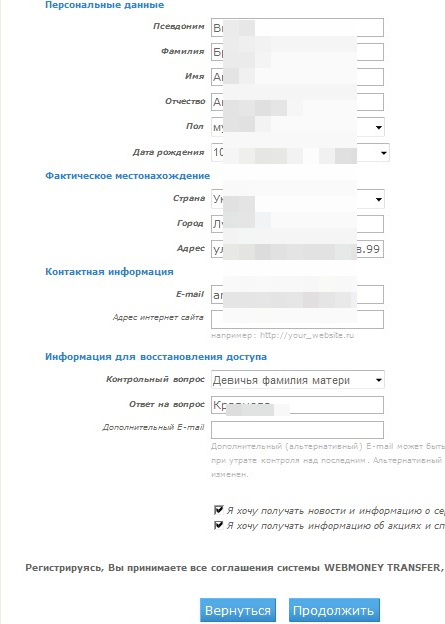
Шаг №3 . Если все нормально и данные введены правильно нам необходимо просто нажать продолжить и следовать инструкциям. Первым этапом защиты кошелька станет подтверждение своей почты путем иввода полученного кода в форму ниже.

Шаг №4 . Вторым этапом мы должны подтвердить владение номером мобильного телефона, на который придет проверочный код для подтверждения регистрации. Учтите, что для смены в будущем номера необходимо будет иметь доступ к почте и самому мобильному.
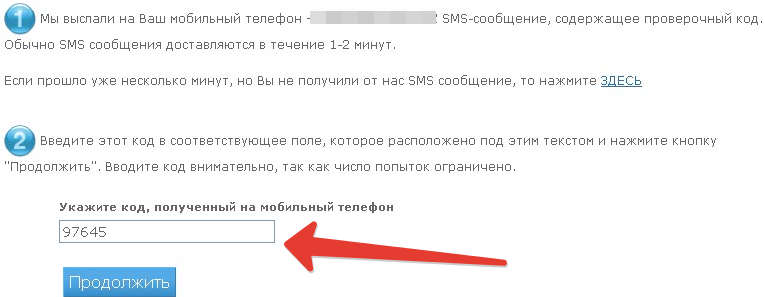
Шаг №4 . Проверка всех данных и завершение регистрации. Нам необходимо будет придумать свой пароль и ввести его в форму, а также проверочный код системы.
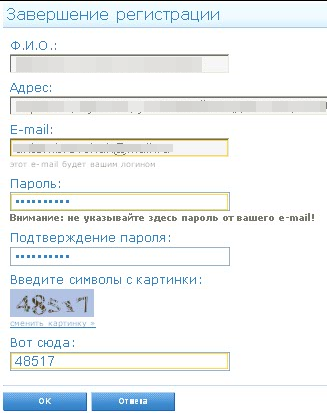
После того, как регистрация в webmoney совершится, вы сумете авторизоваться в системе под своей почтой и паролем или же просто ввести свой WMID (так называемый ID кошелька).
- Основные способы управления платежной системой
- Как открыть кошелек webmoney
- Как получить аттестат Webmoney начальный и формальный
- Как пополнить кошелёк вебмани
- Пополнение вебмани через банкомат
- Как перевести деньги с webmoney на карточку
- Перевод с webmoney на сбербанк
- Перевод с Яндекс деньги на Webmoney
Основные способы управления платежной системой
Keeper WebPro (Light). У этого сайта возможностей больше. Сюда можно входить с помощью логина и пароля или используя персональный цифровой сертификат.
Keeper WinPro (Classic). Программа для операционной системы Windows. Вход совершается через секретный ключ доступа. Его можно хранить на защищенном сайте E-NUM или в файле.
Keeper Mobile. Простое и удобное приложение для смартфонов.
Как открыть кошелек webmoney
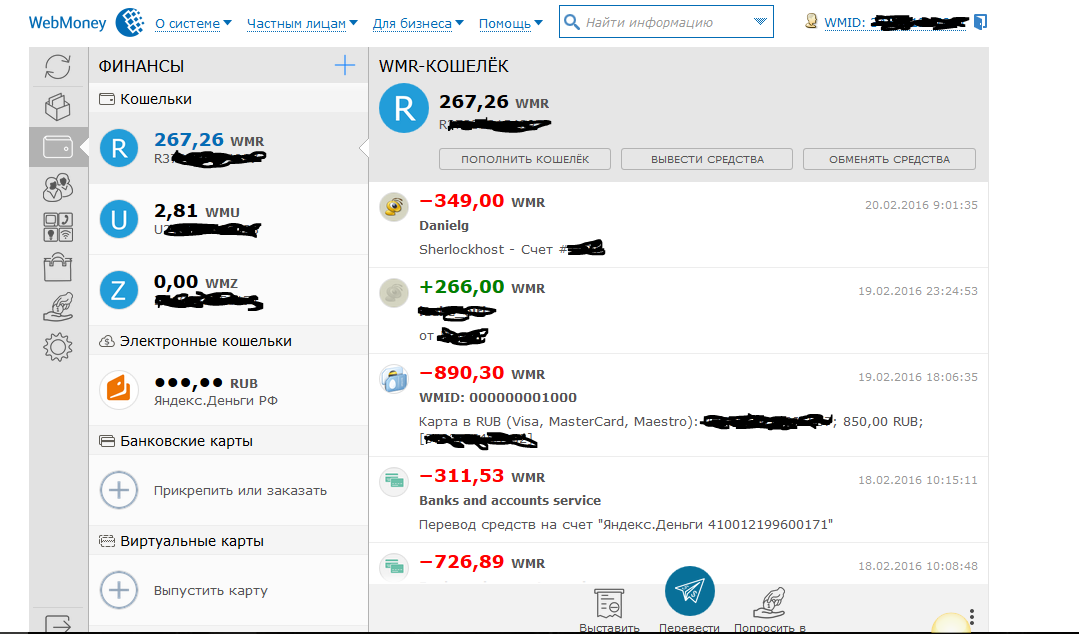
После создания вы получите соответствующее уведомление, например, “WMR-кошелек был успешно создан!”
Номер ваших электронных денег, который необходимо запомнить для пополнения, находится в левом столбце “Финансы”. В зависимости от выбранной валюты, будет меняться начальная буква, пример рублёвого WMR-кошелька: R37238815****.
Первый этап пройден. Теперь вы знаете, как открыть кошелек webmoney. Но сразу предупредим вас о том, что сейчас на вас действует ряд финансовых ограничений, потому что вы не подтвердили свою личность, а говоря языком Webmoney – вы не аттестованы.
Как получить аттестат Webmoney начальный и формальный
После того, как вы получите аттестат, узнаете, как открыть кошелек webmoney и авторизуетесь в можно начинать серьёзно работать.
Как пополнить кошелёк вебмани
В настоящий момент способов пополнения webmoney и очень много. Пользователю нужно только понять, желает ли он пополнить счет:
Пополнение вебмани через банкомат
Как перевести деньги с webmoney на карточку
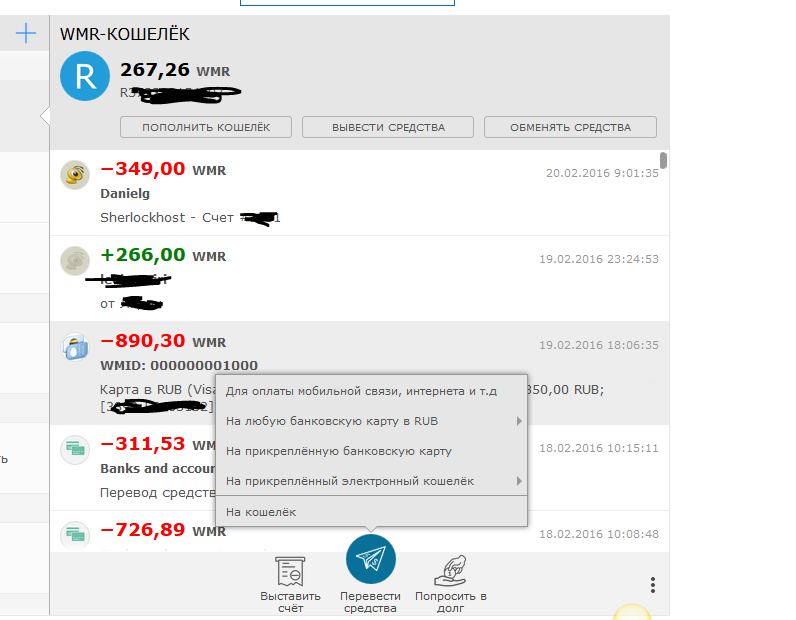
То же действие совершается при нажатии «Вывести средства».
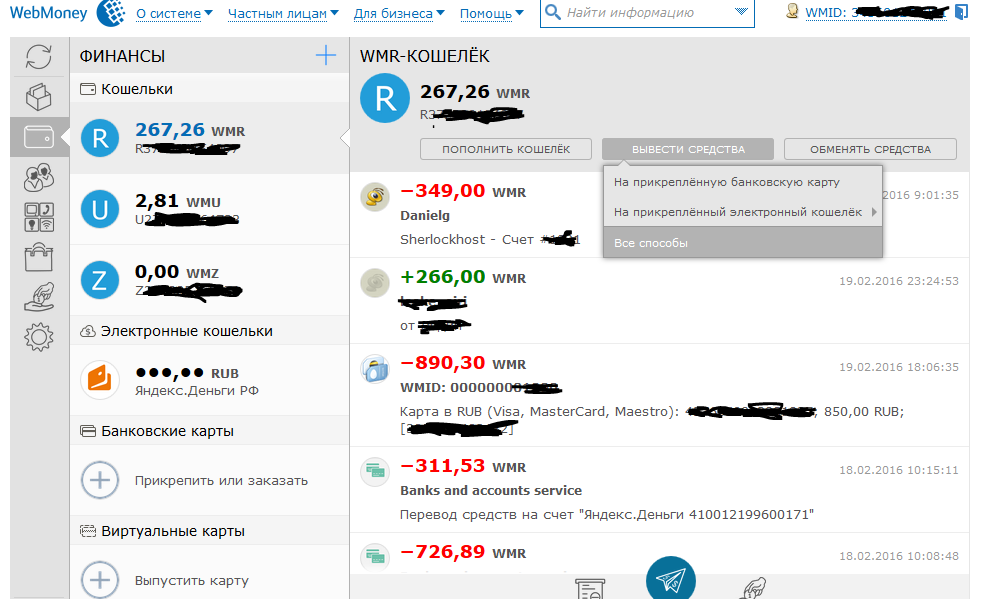
Выберите любую карту в рублях. Появится странице, на которой нужно ввести номер карты, сумму и выбрать кошелек, с которого спишутся средства.
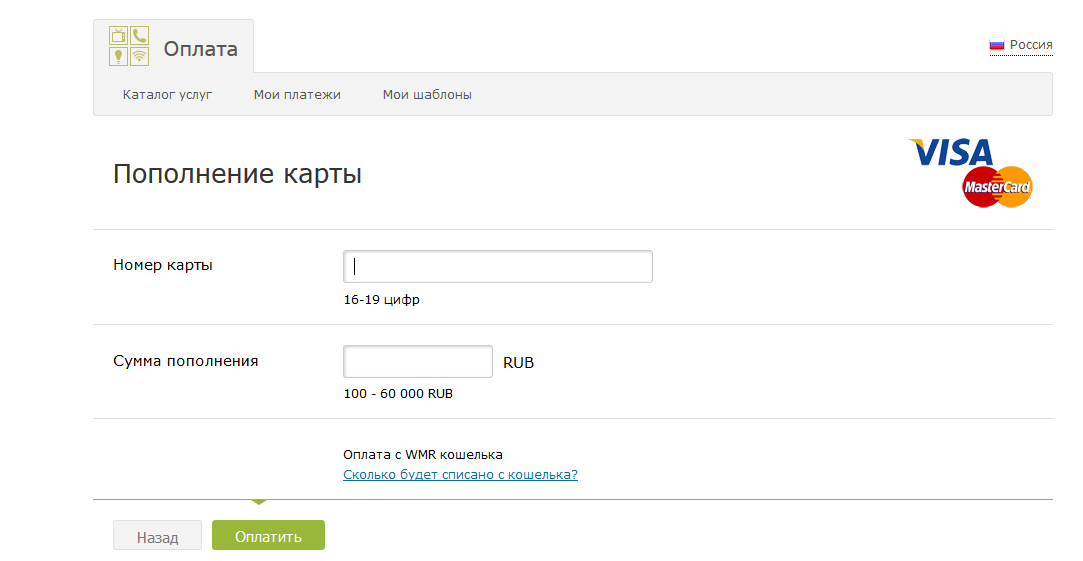
Самый надежный способ подтверждения – через смс. Нажмите «Ок». Вас перенаправит на страницу, где нужно будет ввести код, полученный в смс. После ввода операция совершится. Деньги чаще всего приходят мгновенно.
Перевод с webmoney на сбербанк
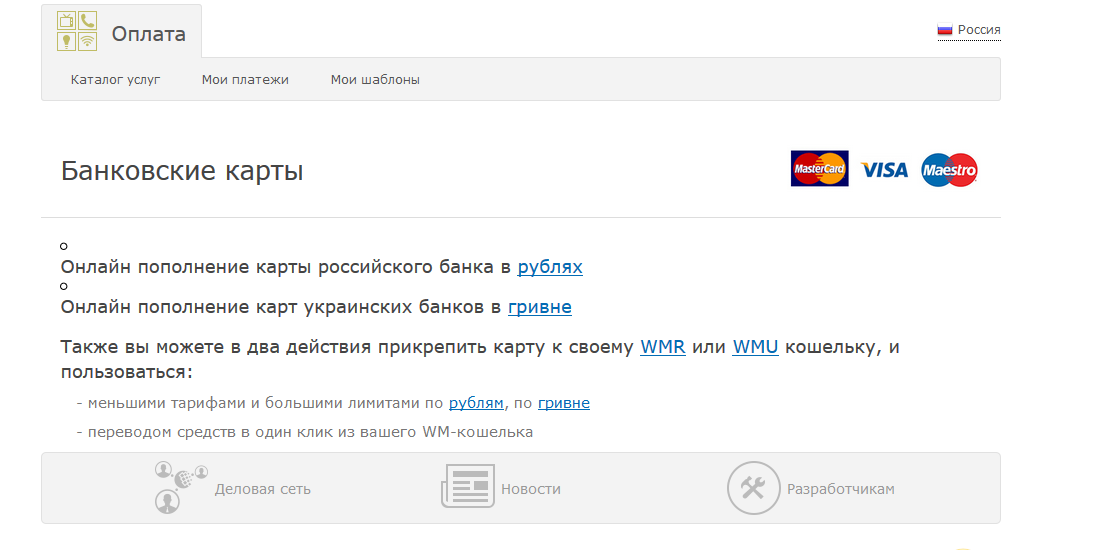
Перевод с Яндекс деньги на Webmoney
Яндекс.Деньги – это виртуальные деньги, которые также можно заработать в интернете и осуществить переводы с виртуального счета. Между такими счета и легко сделать прямую интеграцию, после чего станет возможно перечисление средств с вебмани на яндекс и обратно. Следуйте инструкции:
Чтобы вывести деньги на Яндекс, вам понадобится только выбрать прикрепленный счет на главной странице вебмани и в странице, которая появится, ввести сумму.
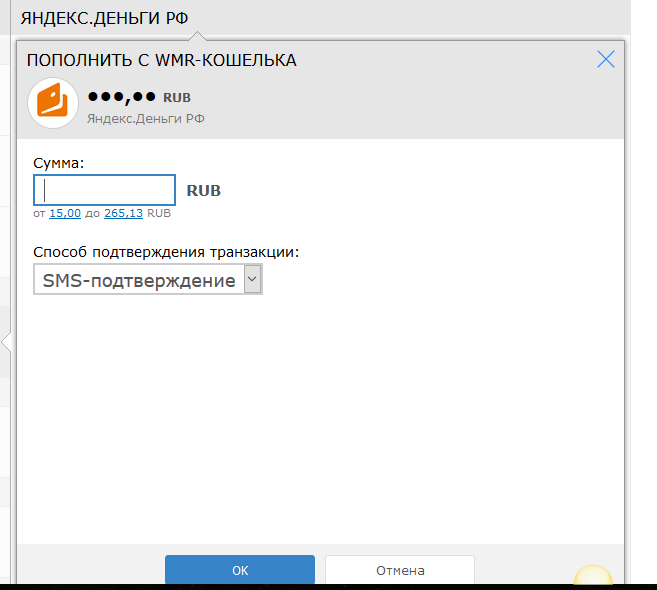
Вот и полный ответ на то, как открыть кошелек вебмани. В целом, сделать это просто. Самая сложная часть – получение аттестата, но если у вас дома есть цветной принтер, то и с ней проблем не будет. Все остальные функции легко усвоить.
Надеюсь материал был полезен и советую подписаться на новостную рассылку моего блога. До скорых встреч.

p, blockquote 1,0,0,0,0 —>
Теперь предлагаю Вашему вниманию инструкцию по созданию собственного кошелька в системе электронных расчетов WebMoney. На сегодня электронный кошелек WebMoney это самый популярный кошелек из всех систем электронных денег. Особенно для заработка в интернете !
p, blockquote 2,0,0,0,0 —>
Сегодня поговорим подробно про WebMoney кошелек: вход, регистрация, как создать и т.д.
p, blockquote 3,0,0,0,0 —>
Как открыть кошелек WebMoney
Заходим на сайт и нажимаем Регистрация:
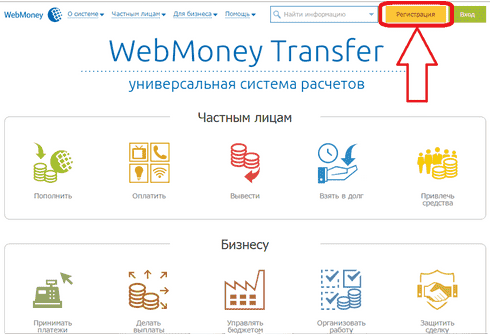
p, blockquote 5,0,0,0,0 —>
По умолчанию на странице регистрации Вы указаны, как физическое лицо, если регистрируете юридическое, то измените, введите свой номер телефона и нажмите Продолжить:
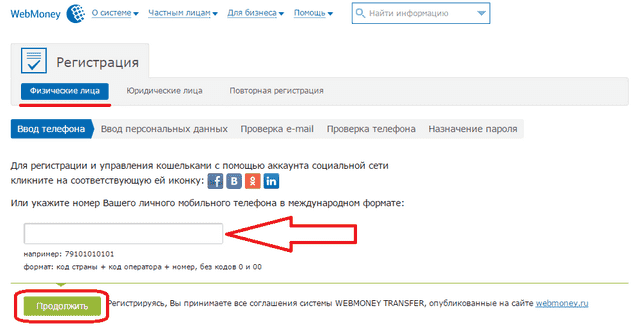
p, blockquote 7,0,0,0,0 —>
p, blockquote 8,0,1,0,0 —>
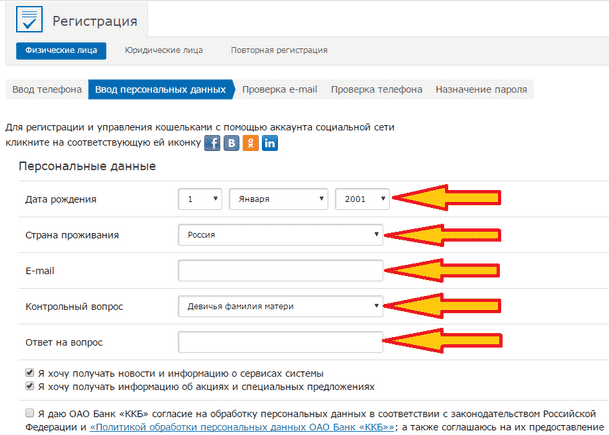
Проверьте корректность Ваших персональных данных и если все верно нажмите Продолжить:
p, blockquote 10,0,0,0,0 —>
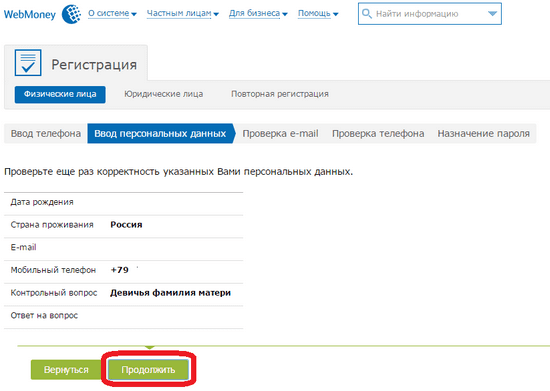
p, blockquote 11,0,0,0,0 —>
На указанный Вами при регистрации адрес электронной почты, придет письмо со ссылкой для подтверждения регистрации, перейдите по этой ссылке:
p, blockquote 12,0,0,0,0 —>
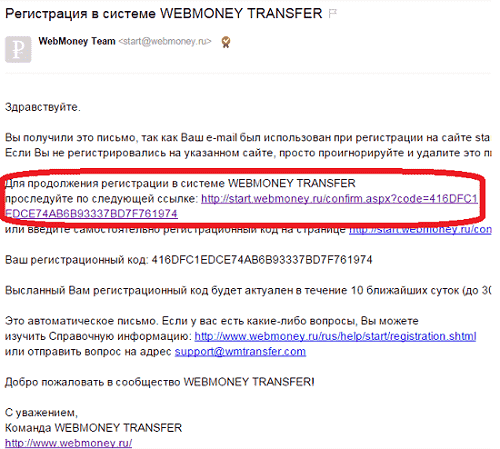
p, blockquote 13,0,0,0,0 —>
На Ваш номер телефона, который Вы указали при регистрации Webmoney кошелька, было направлено смс-сообщение с кодом, введите его в соответствующее поле и нажмите Продолжить:
p, blockquote 14,0,0,0,0 —>
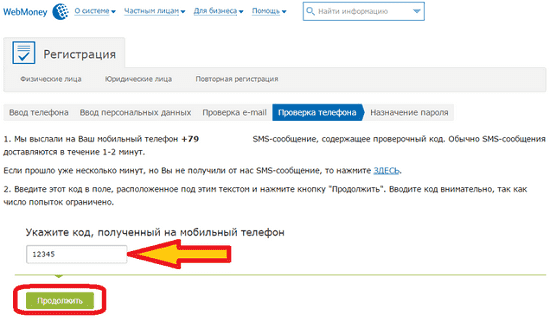
p, blockquote 15,0,0,0,0 —>
Придумайте пароль для своего аккаунта и вбейте его в соответствующее поле, повторите его (затем обязательно запишите его в надежном месте), введите капчу (символы с картинки) и нажмите Ок:
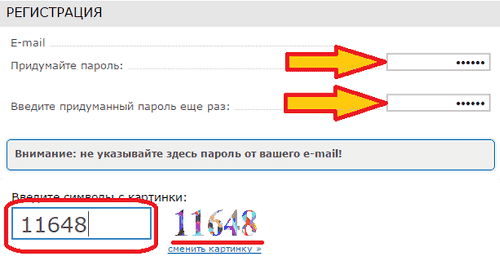
p, blockquote 17,0,0,0,0 —>
Мои поздравления! Теперь у Вас имеется аккаунт в электронной платежной системе WebMoney, но у Вас по-прежнему еще нет кошелька. Самое время открыть кошелек WebMoney.
p, blockquote 18,0,0,0,0 —>
Как завести кошелек на WebMoney
p, blockquote 19,0,0,0,0 —>
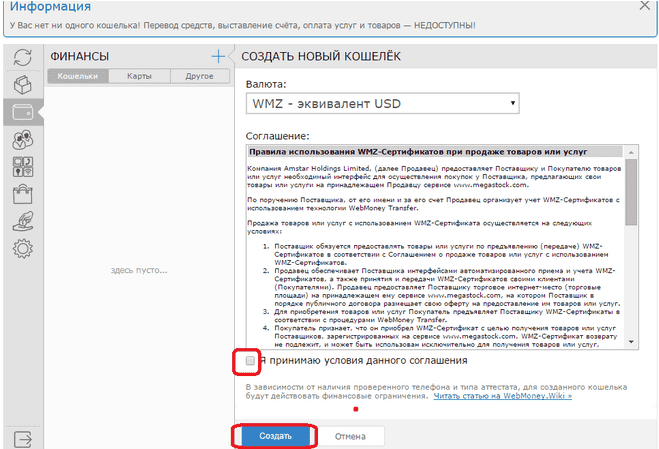
p, blockquote 20,0,0,0,0 —>
p, blockquote 21,0,0,0,0 —>
Как получить формальный аттестат WebMoney
p, blockquote 22,0,0,0,0 —>
p, blockquote 25,0,0,0,0 —>
Инструкция по регистрации кошелька WebMoney и получению аттестата
p, blockquote 26,0,0,0,0 —>
Но для того, чтобы начать зарабатывать в интернете без вложений формального аттестата Вебмани вполне достаточно!
p, blockquote 27,0,0,0,0 —>
Вам также будет интересно:
p, blockquote 28,0,0,0,0 —>
p, blockquote 29,0,0,0,0 —>
p, blockquote 31,0,0,0,0 —> p, blockquote 32,0,0,0,1 —>
Об авторе:
В настоящее время активно зарабатываю в интернете, пишу статьи по данной тематике, публикуюсь в СМИ.
Контакты:
«ОЦЕНИТЕ ПОЖАЛУЙСТА ПРОЧИТАННУЮ СТАТЬЮ, ВЕДЬ МЫ СТАРАЛИСЬ СПЕЦИАЛЬНО ДЛЯ ВАС»

WebMoney — это международный сервис, предлагающий повышенные меры безопасности для пользователей и большое количество видов валюты размещения. Чтобы создать WMR-кошелек, воспользуйтесь инструкцией, описанной ниже.
Как создать рублевый кошелек
Как узнать свой номер
Пополнение кошелька и привязка карты
Бонусы WMR на кошелек
Комментарии и Отзывы
Как создать рублевый кошелек
Чтобы завести рублевый кошелек, первым делом требуется зарегистрироваться на сайте WebMoney.
Процедура осуществляется по следующей инструкции:
Примечательно, что зарегистрироваться на сервисе можно без паспорта. Отправка сканов документа или иного подтверждения личности понадобится позже при повышении уровня аттестата.
Подробная инструкция по регистрации в системе WebMoney и открытию кошелька приводится в ролике от ресурса «Все о сайтостроении».
После завершения регистрации можно переходит к следующему шагу – открытие кошелька.
Процесс создания происходит по следующей схеме:
Вновь созданное хранилище будет отображаться во вкладке финансы.
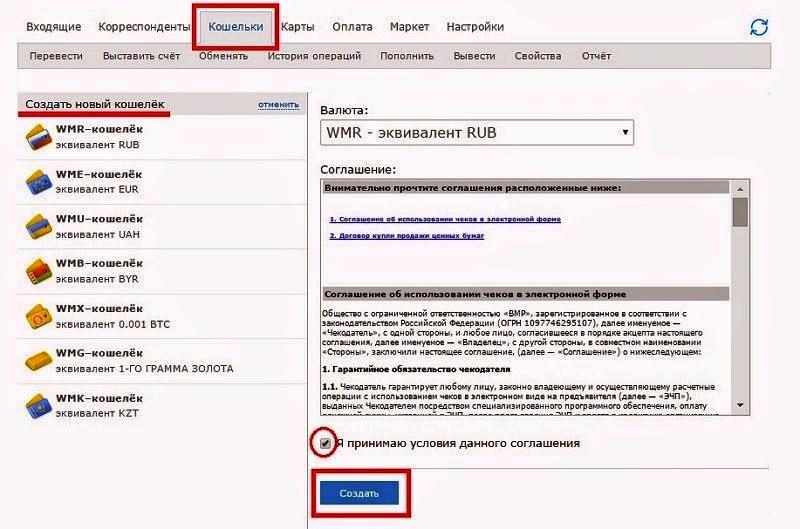
Код протекции
Как узнать свой номер
Следует различать номер кошелька с WMID. WMID – это идентификатор хранилища, который присваивается при регистрации в системе.
Получение аттестата
Сервис WebMoney имеет систему аттестатов, которые служат своеобразным показателем доверия к пользователю. Чем выше этот уровень, тем большее число операций доступно.
- аттестат псевдонима;
- формальный;
- начальный;
- персональный.
Аттестат псевдонима
При создании нового WMR-кошелька автоматически присваивается аттестат псевдонима.
Это самый низкий уровень, который позволит пользователю:
- добавить деньги на счет;
- перевести средства внутри системы;
- оплатить коммунальные платежи;
- приобрести товары в магазинах.
Формальный аттестат
Фотогалерея «Пошаговая инструкция получения формального аттестата»
Начальный аттестат
Наличие аттестата начального типа позволяет пользователю пользоваться следующими привилегиями:
- повышенный лимит внесения средств на счет;
- увеличенный лимит для вывода денег;
- повышение максимально хранимой суммы до 900 тысяч рублей.
Персональный аттестат
Пополнение кошелька и привязка карты
Пополнить WMR-кошелек можно несколькими способами, которые обладают своими преимуществами и недостатками и, главное, различаются размером комиссии.
Всего выделяют 5 основных способов пополнения:
- с использованием банковской карты;
- посредством списания средств со счета в банке;
- переводом с электронного кошелька в другой системе;
- списанием со счета мобильного телефона;
- наличными средствами.

Самым популярным способом является пополнение с банковской карты.
Схема пополнения имеет следующий вид:
При совершении операции взимается комиссия, которая составляет 50 рублей. При этом в случае пополнения счета на сумму более 2800 рублей, комиссия возвращается обратно на карту. Максимально можно положить 12 тысяч рублей.
Для облегчения проведения операции пополнения в будущем нелишним будет привязать карту к счету в Вебмани. Система имеет два сервиса для привязки пластика – Banks для рублевых карт и Cards для валютных.
Принцип привязки идентичен и имеет следующий вид:
Условием успешной привязки является наличие карты на имя держателя кошелька.
Вывод денег
Обязательным условием перевода денег со счета является наличие аттестата не ниже формального.
Наиболее популярными способами вывода являются:
Такие способы предполагают наличие комиссионного сбора:
- банковская карта – до 2,5%;
- банковский перевод – 0,8%;
- денежный перевод – до 3%;
- использование услуг Почты России – 2%;
- через обменники – 1%.
Бонусы WMR на кошелек
Схема получения бонусов одинакова на всех ресурсах:
- Требуется выбрать кнопку «Получить бонус».
- Ввести номер кошелька.
- Заполнить «капчу» в следующей строке.
- Нажать «Получить».
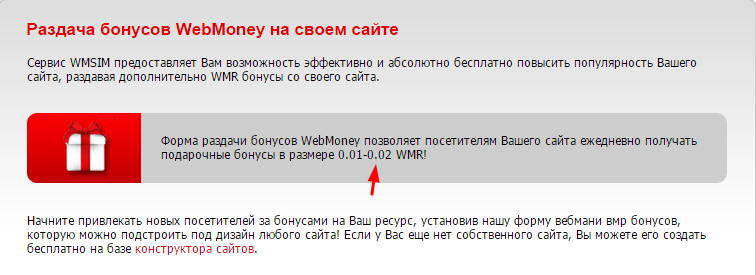
Размер бонуса выбирается рандомно и варьируется от 0,1 до 1 WMR. Обязательным условием начисления бонусной суммы является наличие аттестата не ниже формального. Также ограничением является получение не более одного бонуса в сутки для одного кошелька.
Видео
Наглядно увидеть процесс создания кошелька WMR можно на видео от сайта «Платежные системы интернета».
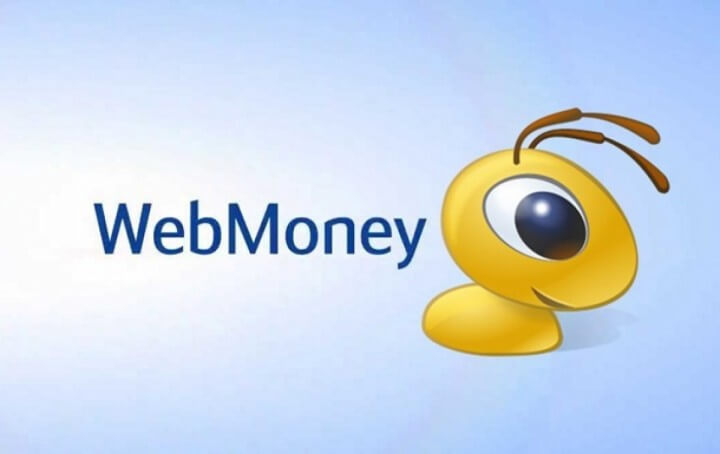
Общие сведения об электронном бумажнике
Платежная система WebMoney — мультивалютное хранилище для электронных денег. «Международная система расчетов и среда для ведения бизнеса в Сети» — разъяснение, что такое ВебМани, данное на официальном портале компании.
Для лучшего понимания основных принципов работы платформы WebMoney и что это такое, нужно подробно разобрать нюансы, связанные с использованием кошелька.
Как применяется
Основные функции WebMoney Transfer:
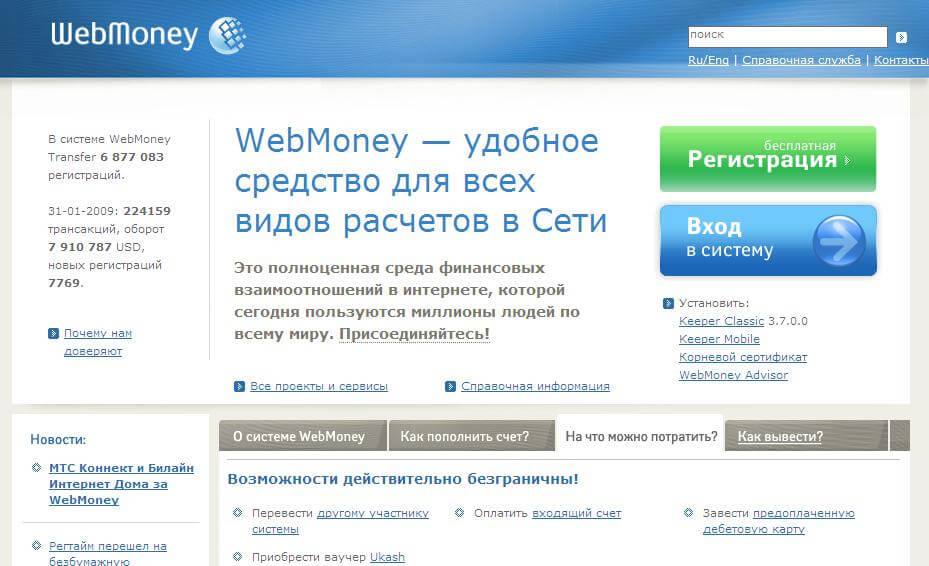
Из дополнительных возможностей выделяются:
- наличие собственной биржи покупки и продажи активов;
- биржа долговых обязательств;
- частное кредитование.
На платформе доступно огромное число способов заработка и разные типы кошельков. Надежность хранения сбережений, удобные расчеты в Сети, многофункциональность — факторы, привлекающие интерес пользователей, которые выбирают WebMoney.
Преимущества и недостатки
Положительные стороны системы:
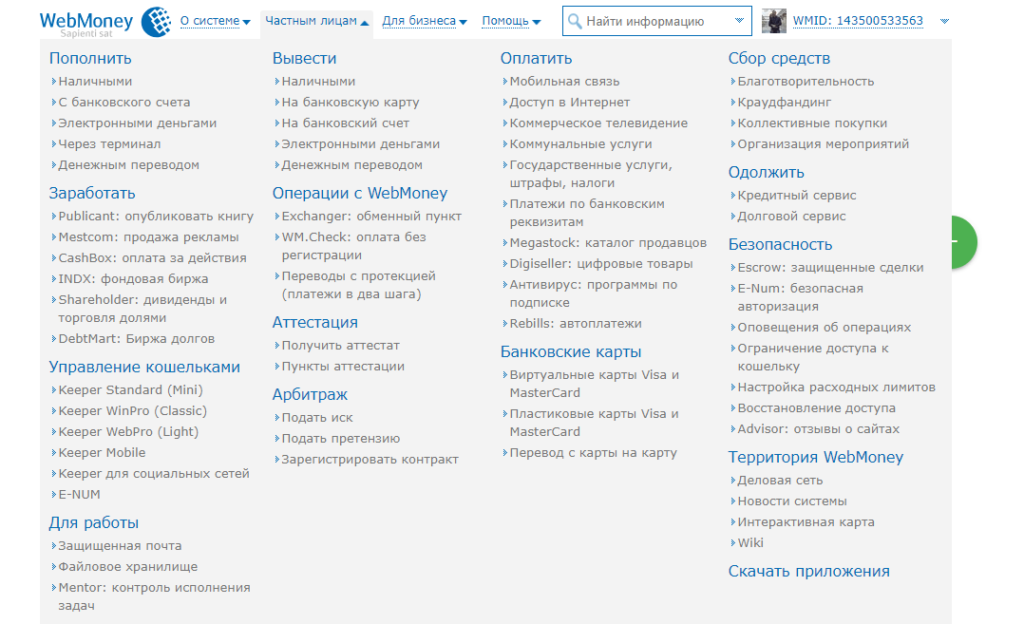
Чтобы увеличить количество доступных функций, необходимо идентифицировать учетную запись. Проверенный модераторами компании аккаунт поднимается на одну ступень в статусе.
Недостатки системы:
Над имеющимися проблемами компания непрерывно работает. Технические неполадки исправляются в кратчайшие сроки, а уровень обслуживания постепенно возрастает и приближается к европейским стандартам.
WMID и аттестат — что это
Клиентам, которые пользуются платежным сервисом, выдается электронное удостоверение. Классификация аттестатов:
Персональный тип подразделяется на разновидности, использующиеся для определенных родов деятельности:
- аттестат продавца или разработчика;
- для организаций — Capitaller и аттестат расчетного автомата.
Для партнерских сервисов существуют индивидуальные разновидности. Общее число типов аттестатов — 12.
Применение кошелька
Электронные деньги используются для оплаты товаров и услуг в Интернете. Наличие счетов в иностранной валюте упрощает взаиморасчеты при покупках в зарубежных компаниях и переводах средств на счета заграничных организаций.
Система предлагает осуществлять денежные транзакции, безопасно хранить средства. Виртуальные финансовые сервисы подходят для категорий пользователей:
- фрилансеры и сотрудники, работающие удаленно;
- интернет-предприниматели;
- криптобизнесмены;
- блогеры, художники, музыканты и представители других свободных профессий.
Ресурс позволяет быстрым и удобным способом получать или переводить оплату за выполненную работу или собирать денежные средства на благотворительность и иные нужды. Создать кошелек ВебМани может любой человек. Открытие счета и использование бесплатные.
Регистрация кошелька в РФ
Перед тем как открыть кошелек на платежном сервисе WebMoney, требуется пройти регистрацию аккаунта. Алгоритм:
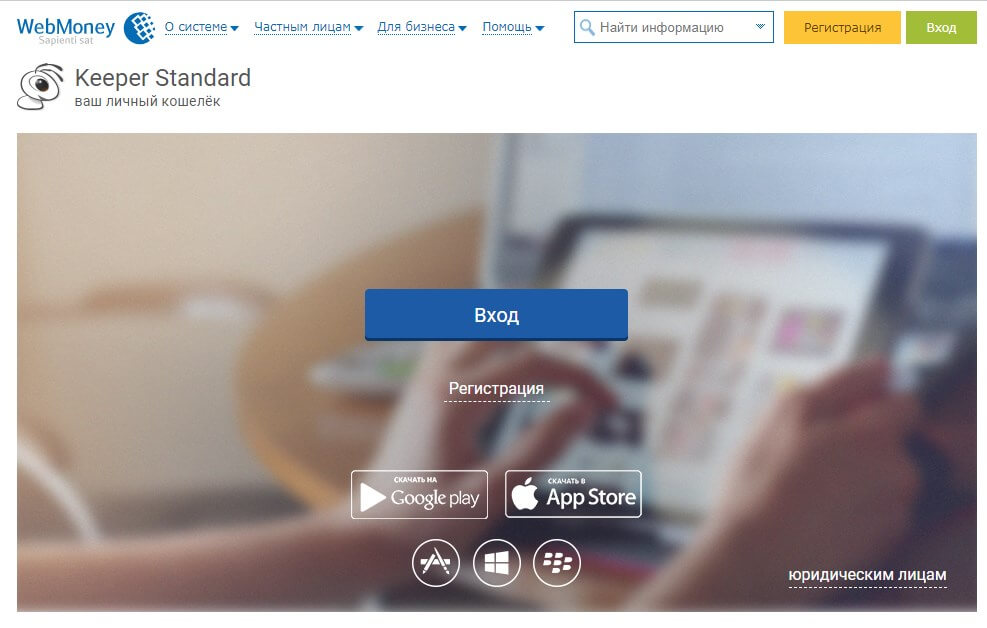
Пошаговая инструкция, как создать кошелек в системе WebMoney:
- Необходимо авторизоваться в пользовательском кабинете.
- На главной странице в линейке кошельков выбрать кнопку «Добавить».
- Отметить нужную валюту.
- Бумажник создан.
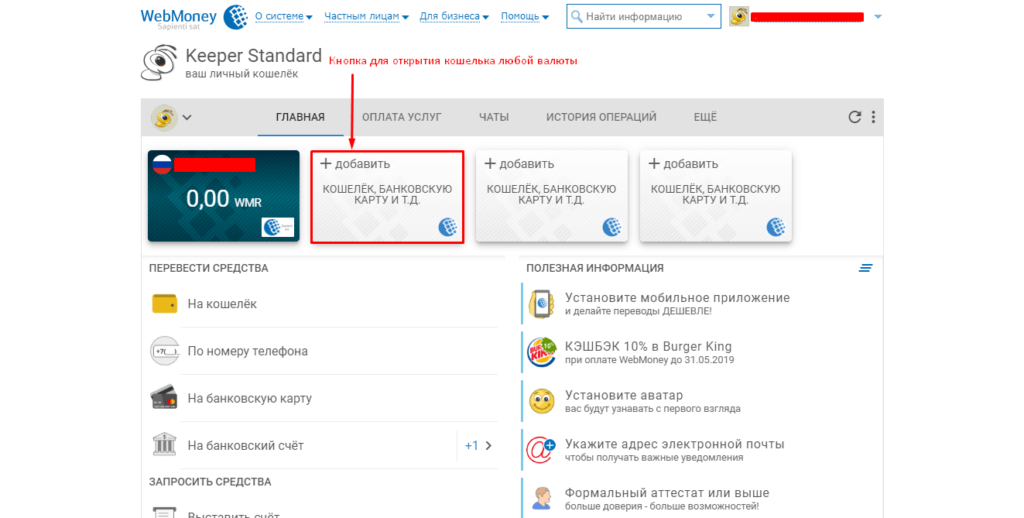
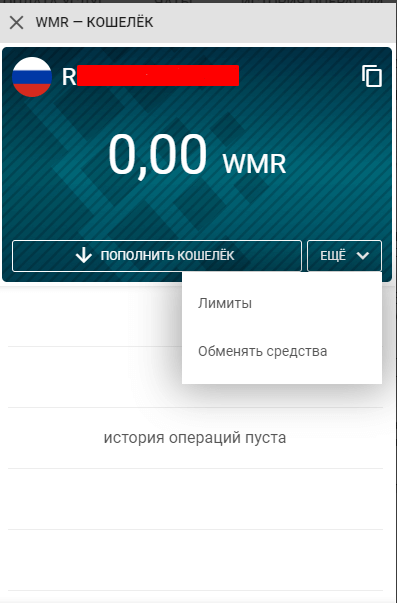
До того как создать электронный кошелек в ЭПС WebMoney, рекомендуется изучить классификацию онлайн-бумажников. Каждый тип имеет собственные возможности и назначение. Это поможет понять, какой кошелек подходит для выполнения конкретных задач.
Разновидности вебмани-бумажников
На платформе предоставлено 14 титульных знаков, 10 из которых эквивалентны реальным денежным единицам:
Титульный знак WMG — 1 грамм золота. Остальные три типа — криптовалюты:
- WMX — 0,001 BTC;
- WMH — 0,001 BCH;
- WML — 0,001 LTC.
Обменные операции доступны исключительно между счетами одного типа. Иные направления осуществляются с помощью сторонних ресурсов. Компания WebMoney не считается одной из сторон в подобных транзакциях, поэтому не несет ответственности за результаты.
Стандартный WebMoney Keeper (MINI)
Keeper Standard — браузерная версия сайта, которая открывается по умолчанию после создания кошелька ВебМани. Если клиент не повышает уровень аттестата, в кабинете действуют значительные ограничения по количеству и объему операций.
Версия кошелька MINI доступна через любые браузеры, включая мобильные. Для MacOS X разработано специальное приложение на основе стандартного кипера.
Keeper WebPro (Light)
Вход в сервис осуществляется двумя способами:
- через персональный сертификат;
- при помощи логина и пароля.
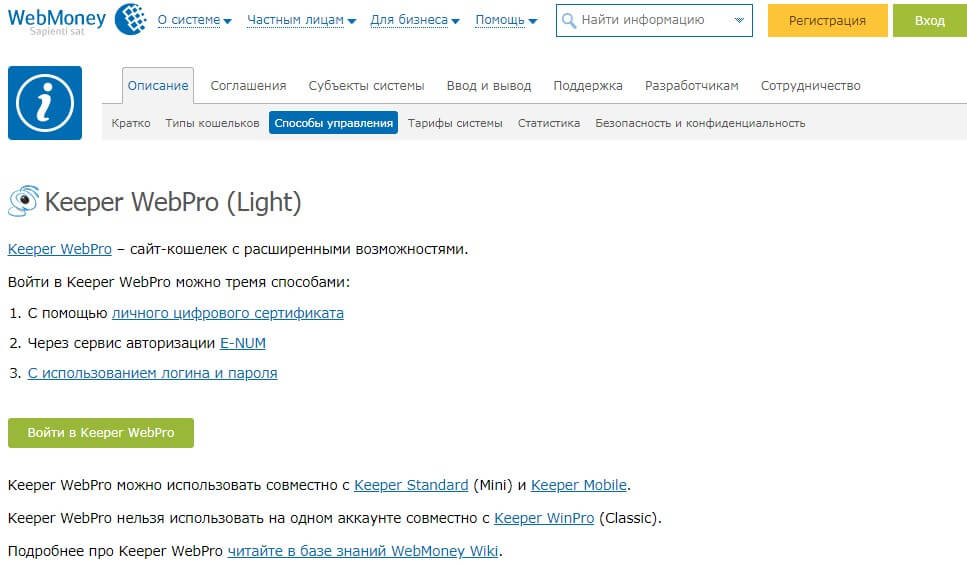
Зарегистрироваться в ВебМани Кипер Лайт можно 2 методами:
- используя персональный сертификат;
- через сервис E-NUM.
Безопасность передачи информации производится за счет защищенного https-соединения.
Keeper Mobile
Кипер Мобайл — удобное мобильное приложение, оснащенное основными функциями системы. Софт доступен для 4 операционных систем:
- Android;
- iOS;
- Windows Phone;
- Blackberry (App World)
Скачать приложение можно из маркетплейса ОС смартфона либо по прямой ссылке на сайте ВебМани.
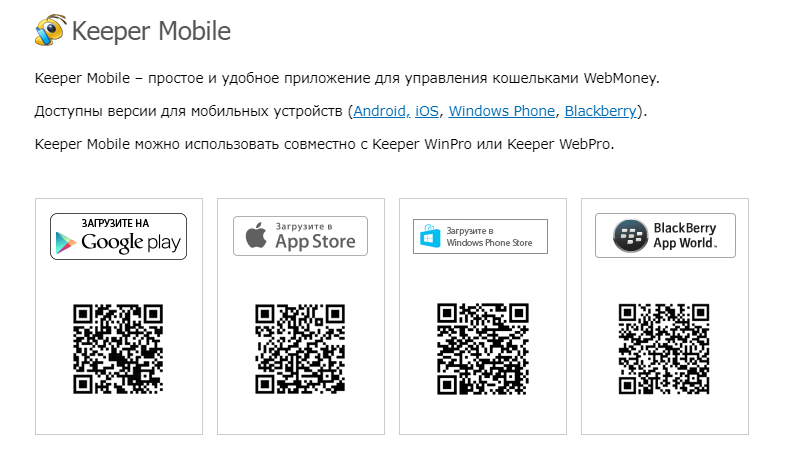
Классический Keeper WinPro
Версия Classic — компьютерная программа, имеющая наиболее широкий функционал. Требует установки софта на ПК. ВинПро чаще используют опытные пользователи, поскольку новичкам достаточно возможностей стандартного кипера.
Программа WinPro устанавливается на персональные компьютеры и ноутбуки с ОС Windows от XP SP3 до 10 поколения. Защита обеспечивается с помощью секретного ключа, который может храниться в отдельном файле или в специальном сервисе E-NUM.
Скачать софт можно с официального интернет-ресурса www.webmoney.ru в разделе «О системе» — Keeper WinPro (Classic).
Создание бумажника в Кипер Классик
Инструкция, как завести кошелек:
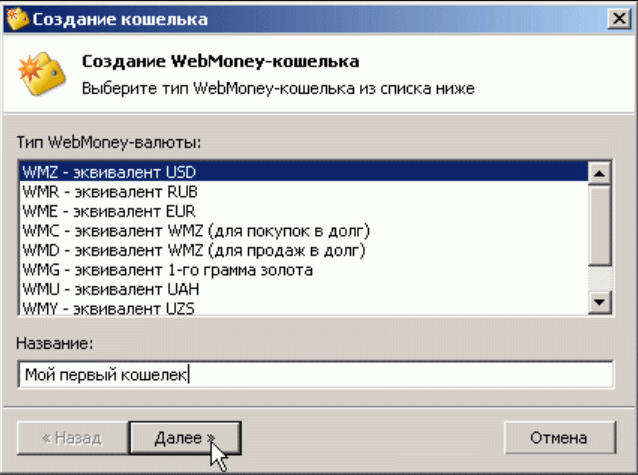
Новый электронный бумажник будет доступен во вкладке «Кошельки».
Регистрация в системе
Без регистрации на WebMoney не получится использовать возможности платформы. Чтобы получить доступ к функционалу кошелька, сделайте счет в нужной валюте. Для увеличения лимитов и открытия новых сервисов можно повысить аттестат.
Предварительно рекомендуется изучить правила работы с ресурсом, доступные операции, сервисы, затем зарегистрироваться на WebMoney (кошелек лучше делать в валюте, которая будет использоваться чаще остальных).
Указание личных данных
Для анонимного кошелька не требуется вписывать сведения о себе. При регистрации, кроме номера телефона, не запрашиваются персональные сведения. Более подробная информация о пользователе вводится при запросе повышения статуса кошелька.
Проверка электронного адреса
Email добавляется, когда клиент хочет получить формальный статус кошелька.
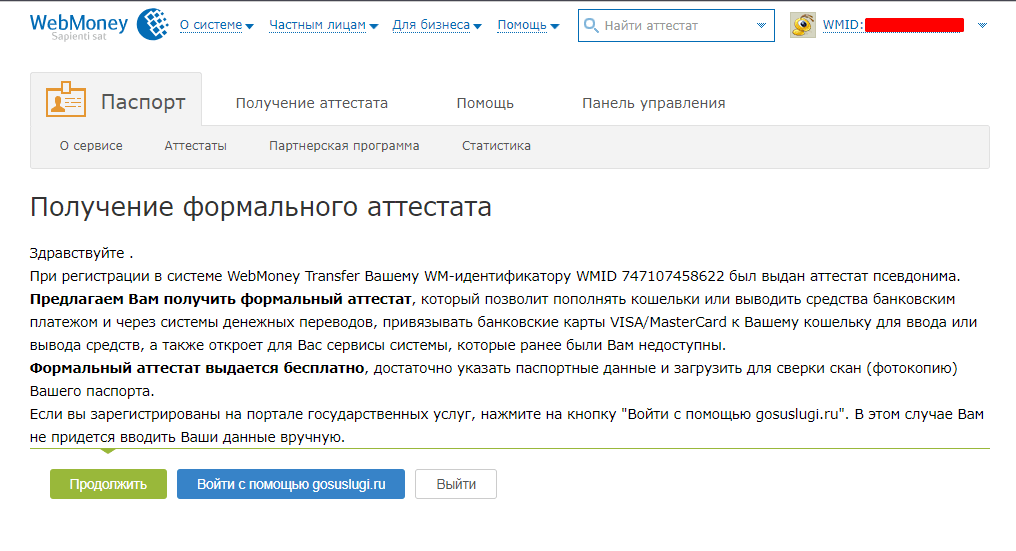
Чтобы ввести данные, нужно в пользовательском кабинете кликнуть по вкладке «Укажите адрес электронной почты».
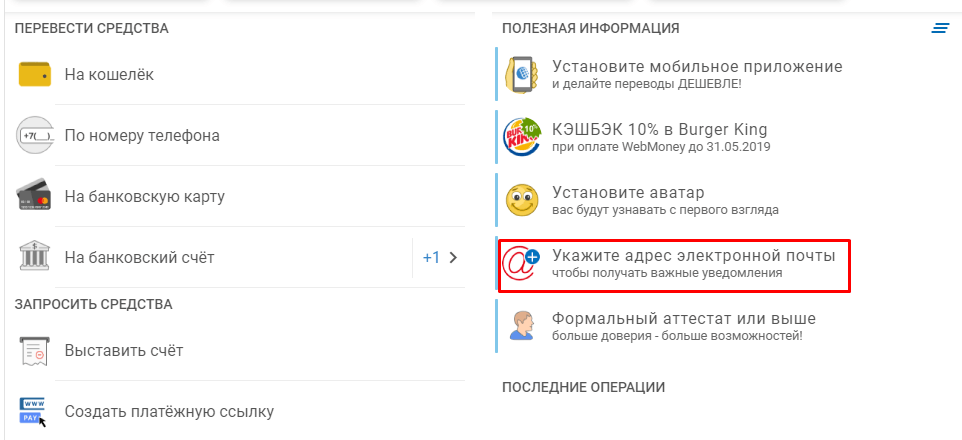
В новом окне откроется форма для получения нового уровня бумажника. Если клиент имеет проверенную учетную запись на портале Госуслуги, поднять статус можно с ее помощью. Для подтверждения email необходимо перейти по ссылке, которая придет в письме.
Проверка телефона
Перед тем как зарегистрироваться, нужно подготовить смартфон, поскольку на гаджет будет выслано сообщение. Секретный цифровой код, пришедший в СМС, нельзя никому говорить. Чтобы обезопасить аккаунт, рекомендуется после использования удалить уведомление.
Для подтверждения телефона в нужную строку в регистрационном окне вписывается числовое значение, отправленное системой. Если СМС долго не приходит или код введен неверно, можно запросить новое сообщение.
Создание пароля
Защитный password должен состоять из бессистемно расположенных букв латинского алфавита и цифр. Количество символов — от 7 до 30. Надежный пароль содержит заглавные и прописные буквы. Чтобы усложнить взлом, не рекомендуется:
- ставить цифры подряд;
- складывать буквы в слова;
- указывать важные даты, имена знаменитостей, друзей и родственников, вписывать значимые места, достопримечательности и т. д.
Пример хорошего пароля 1Glncy39Cyd2648fhyF, плохого — Anastasiya1998.
Методы управления WMID
Недостаточно знать, что такое WMR-кошелек и как его создать. Нужно разобраться, как пользоваться холдером ВебМани.
Параметры аккаунта
В персональном кабинете доступно регулирование метода входа в кошелек. Чтобы воспользоваться функцией, нужно:
- Кликнуть на номер WMID и во всплывшем окне выбрать «Настройки входа».
- В открывшейся форме выставить необходимые параметры.
- Нажать кнопку «Сохранить».
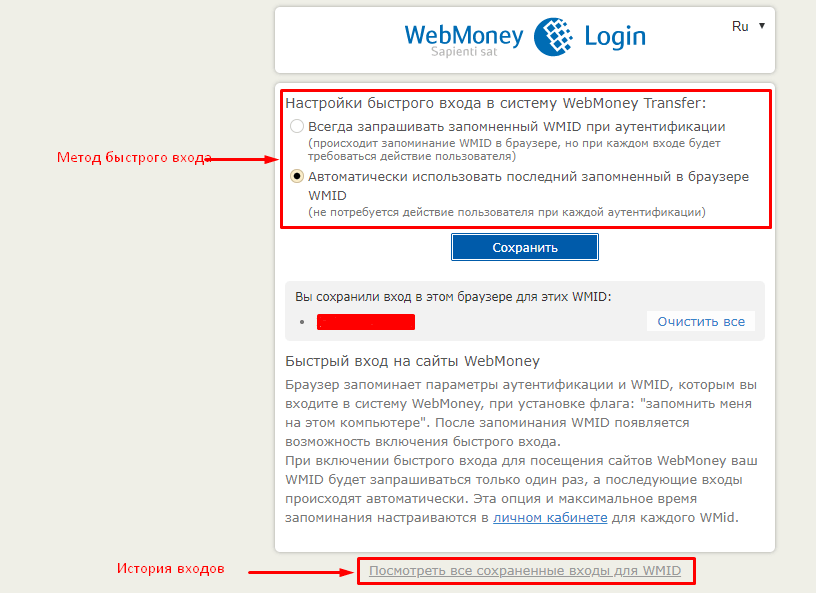
Остальные возможности доступны в разделе «Настройки» на пользовательском кабинете. Представлено 6 блоков:
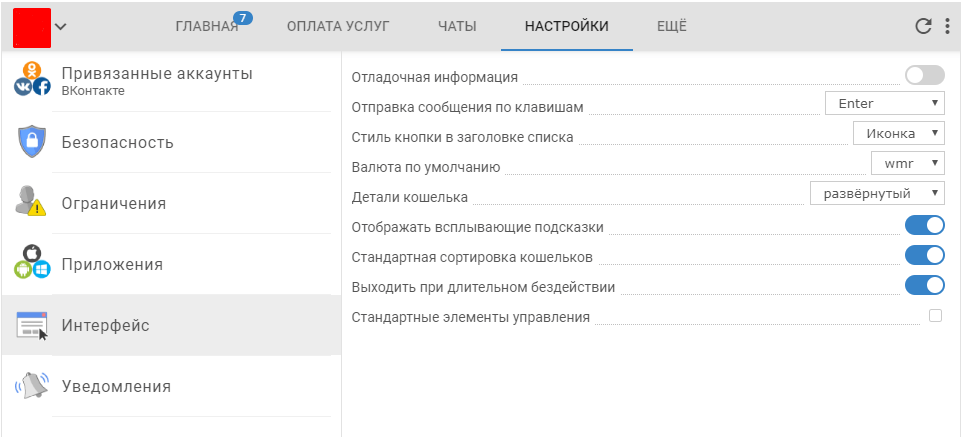
Для грамотного регулирования параметров необходимо понимать, что такое кошелек и как им пользоваться. В России набор настроек может немного отличаться от используемых в других странах.
Редактирование профиля
Чтобы поменять персональные сведения, нужно:
- Кликнуть на галочку возле аватарки.
- В открывшемся окне нажать «Еще» — «Редактировать».
Форма для редактирования открывается в новой странице. Здесь можно узнать: уровень аттестата кошелька, BL, дату регистрации. Для корректирования доступны:
- Ф.И.О.;
- дата рождения;
- пол;
- ИНН;
- СНИЛС;
- почтовый адрес и индекс;
- гражданство;
- контактные данные;
- паспортные сведения.
Перед тем как открыть счет, следует внимательно проверить, чтобы информация в профиле была заполнена верно.
Защитный сервис E-NUM
Чтобы начать использование ресурса, нужно:
- Перейти в раздел «Частным лицам» — «Безопасность» — «E-NUM: безопасная авторизация».
- Пользователя перебросит на сайт сервиса enum.ru.
- Для регистрации необходимо ввести email, привязанный к учетной записи в системе WM.
Ресурс позволяет использовать QR-код для безопасной аутентификации при входе в кабинет и подтверждения транзакций.
Смена метода управления
Для клиента, использующего стандартный кипер, доступно подключение иных версий:
- Classic;
- Light;
- Mobile.
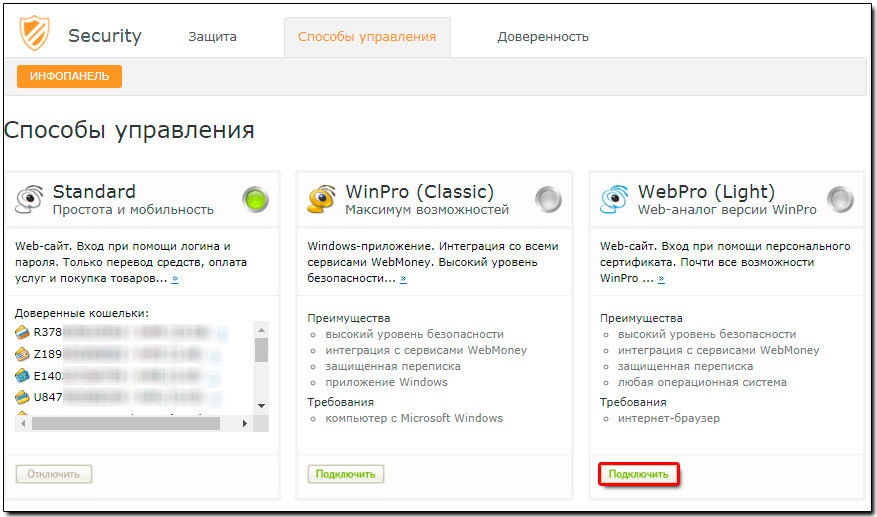
Инструкция по смене:
- Перейти на сайт сервиса безопасности security.webmoney.ru.
- Выбрать раздел «Способы управления».
- Отметить подходящий вариант из списка. Для продолжения процедуры требуется формальный аттестат или выше.

p, blockquote 1,0,0,0,0 —>
p, blockquote 2,0,0,0,0 —>
p, blockquote 3,0,0,0,0 —>
Немного о системе электронных платежей Вебмани (Webmoney)
p, blockquote 11,0,0,0,0 —>
p, blockquote 12,0,0,0,0 —>
p, blockquote 13,0,0,0,0 —>
p, blockquote 14,0,0,0,0 —>
Например – Z- доллары , X -биткоины , R -рубли и другие.
Порядок регистрации в системе Вебмани (Webmoney)
Чтобы зарегистрироваться в системе WebMoney не нужно кому-либо что-то платить – все действия абсолютно бесплатные. Делается все это очень быстро. На официальном сайте системы WebMoney находите кнопку Регистрация и переходите по ней.
p, blockquote 16,0,0,0,0 —>
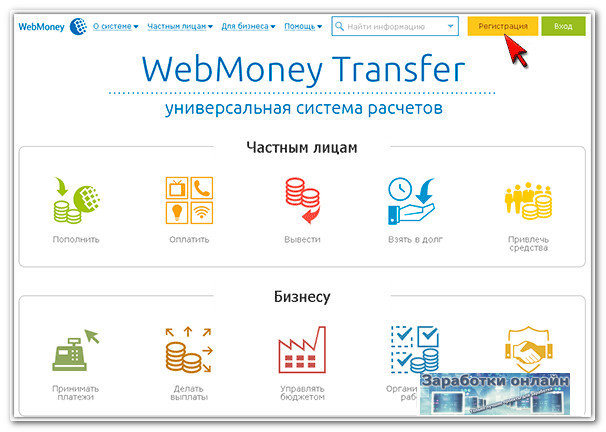
p, blockquote 17,0,0,0,0 —>
Дальше необходимо просто внимательно читать регистрационные формы и правильно их заполнять.
Ввод номера телефона на Вебмани
p, blockquote 19,0,0,0,0 —>
Персональные данные на Вебмани
p, blockquote 20,1,0,0,0 —>
p, blockquote 21,0,0,0,0 —>
p, blockquote 22,0,0,0,0 —>
После этого еще раз проверьте все указанные вами данные, и только после этого жмите кнопку Продолжить.
p, blockquote 23,0,0,0,0 —>
Проверка емайл адреса на Вебмани
p, blockquote 24,0,0,0,0 —>
Подтверждение номера телефона на Вебмани
Указание пароля к Вебмани
p, blockquote 26,0,0,0,0 —>
После этого регистрация Webmoney кошелька считается законченной и пользователю присваивают аттестат псевдонима на Вебмани.
p, blockquote 28,0,0,0,0 —>
Как создать электронный кошелек Webmoney (Вебмани)
p, blockquote 29,0,0,0,0 —>
p, blockquote 30,0,0,1,0 —>
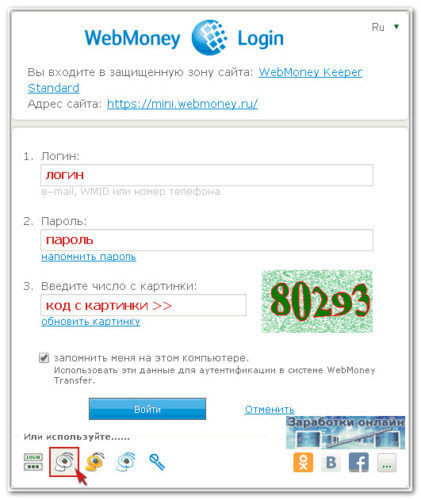
p, blockquote 31,0,0,0,0 —>
Уже в самом Keeper Standart Mini ищем раздел Кошельки, нажимаем кнопку Создать и выбираем из предлагаемого списка валюту, кошелек в которой вы желаете заполучить.
p, blockquote 32,0,0,0,0 —>
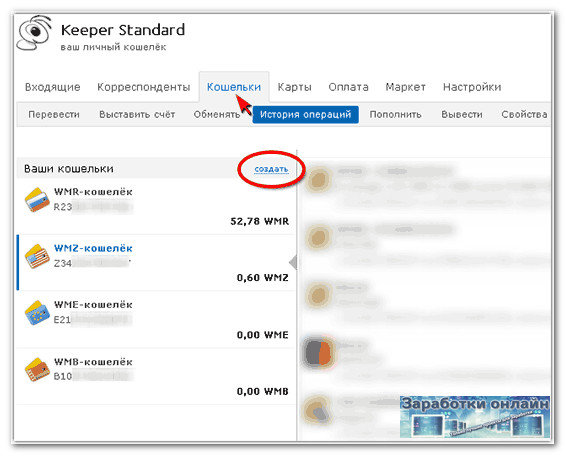
Подтверждаем принятие условий, и нажимаем кнопку Создать. Можно открыть один, а можно сразу несколько кошельков. На практике лучше создавать кошельки под конкретные проекты – так вы не будете путаться в процессе использования кипера.
p, blockquote 34,0,0,0,0 —>
Если вы все выполнили правильно – система вас проинформирует о том, что Новый кошелек создан.
p, blockquote 35,0,0,0,0 —>
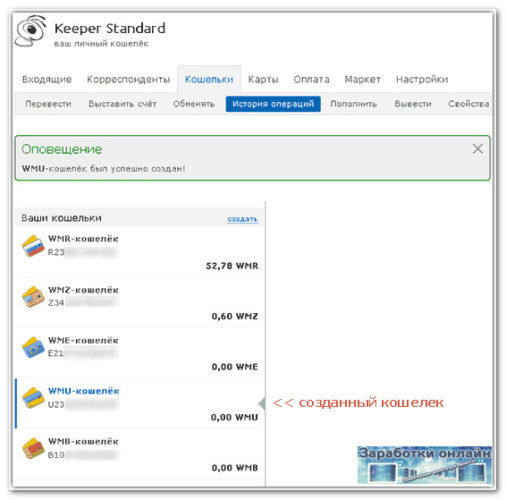
p, blockquote 36,0,0,0,0 —>
p, blockquote 38,0,0,0,0 —>
Видеоинструкция: как создать кошелёк Вебмани (Webmoney)
p, blockquote 39,0,0,0,0 —>
p, blockquote 40,0,0,0,0 —> p, blockquote 41,0,0,0,1 —>